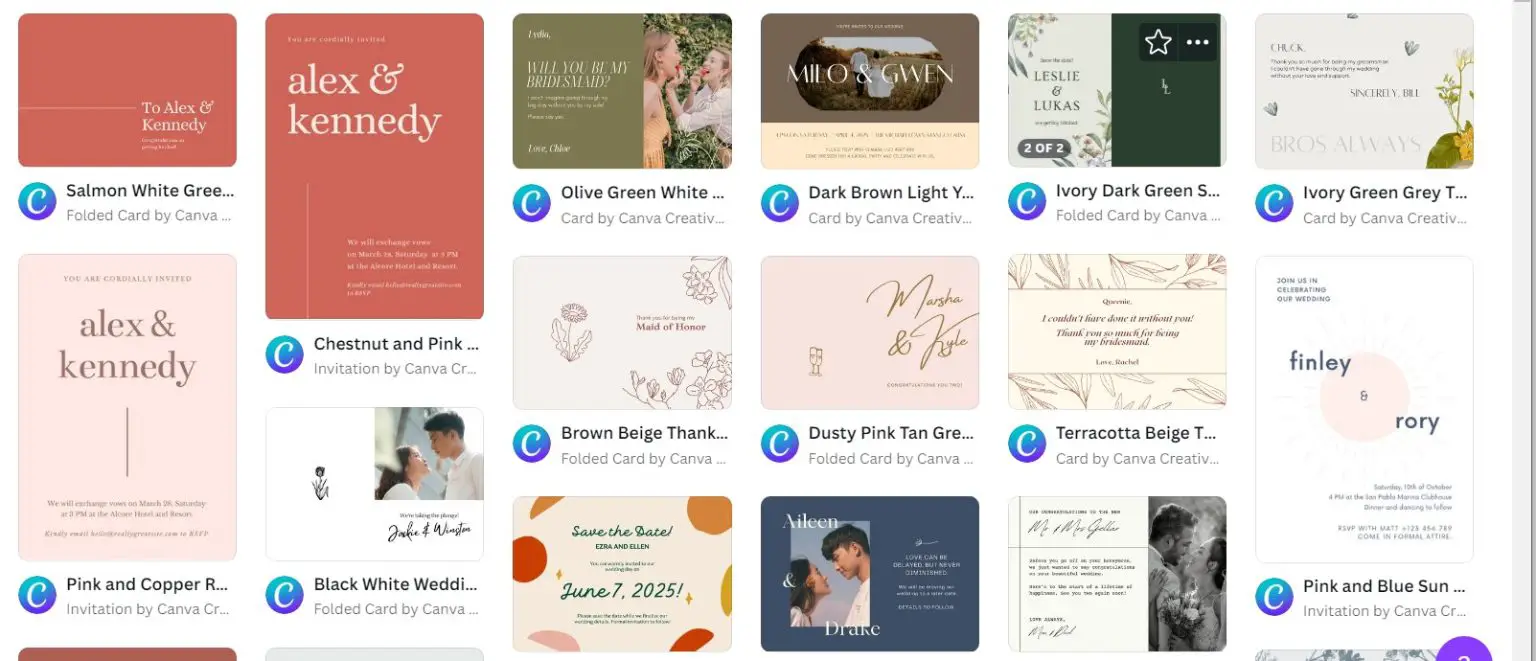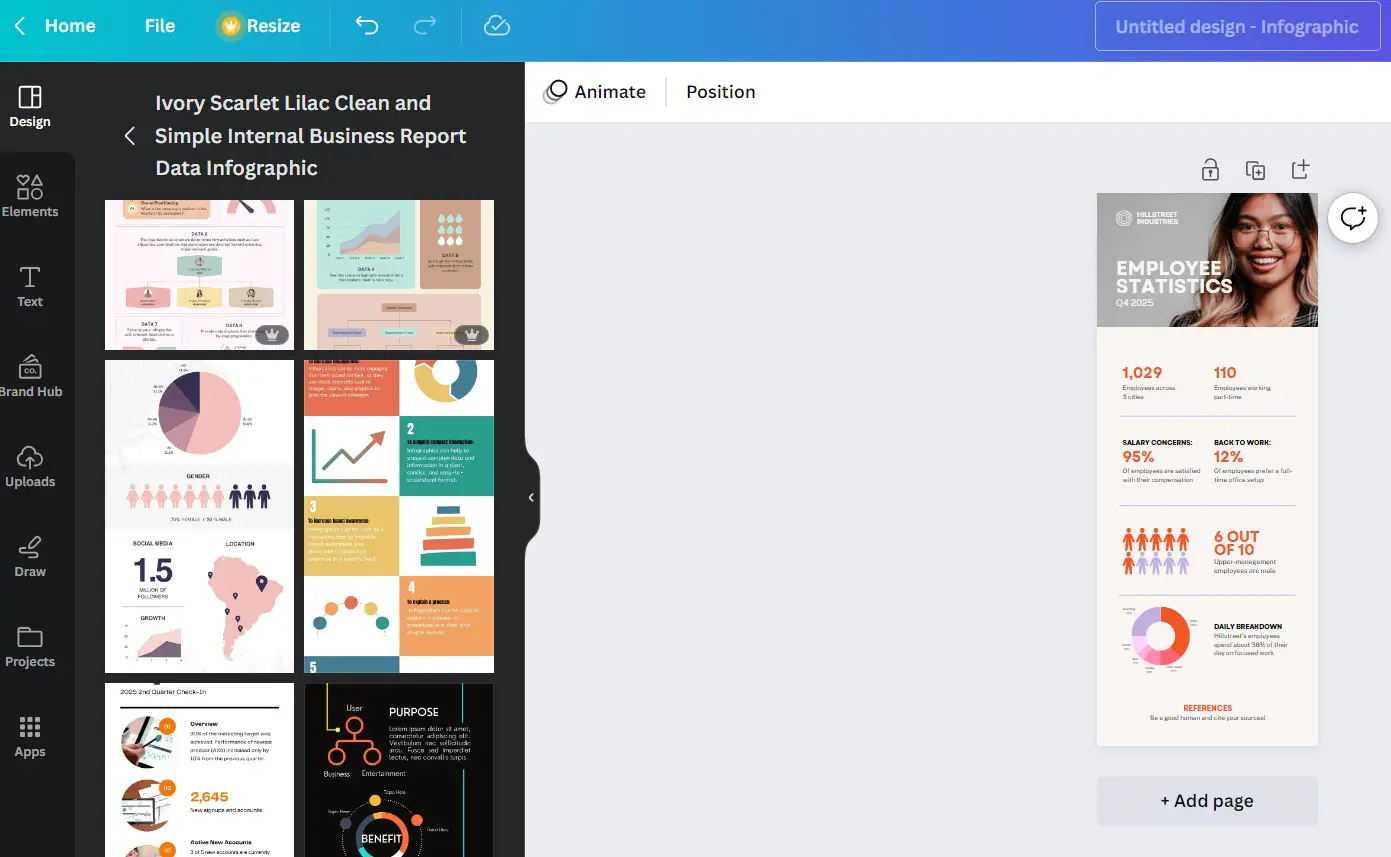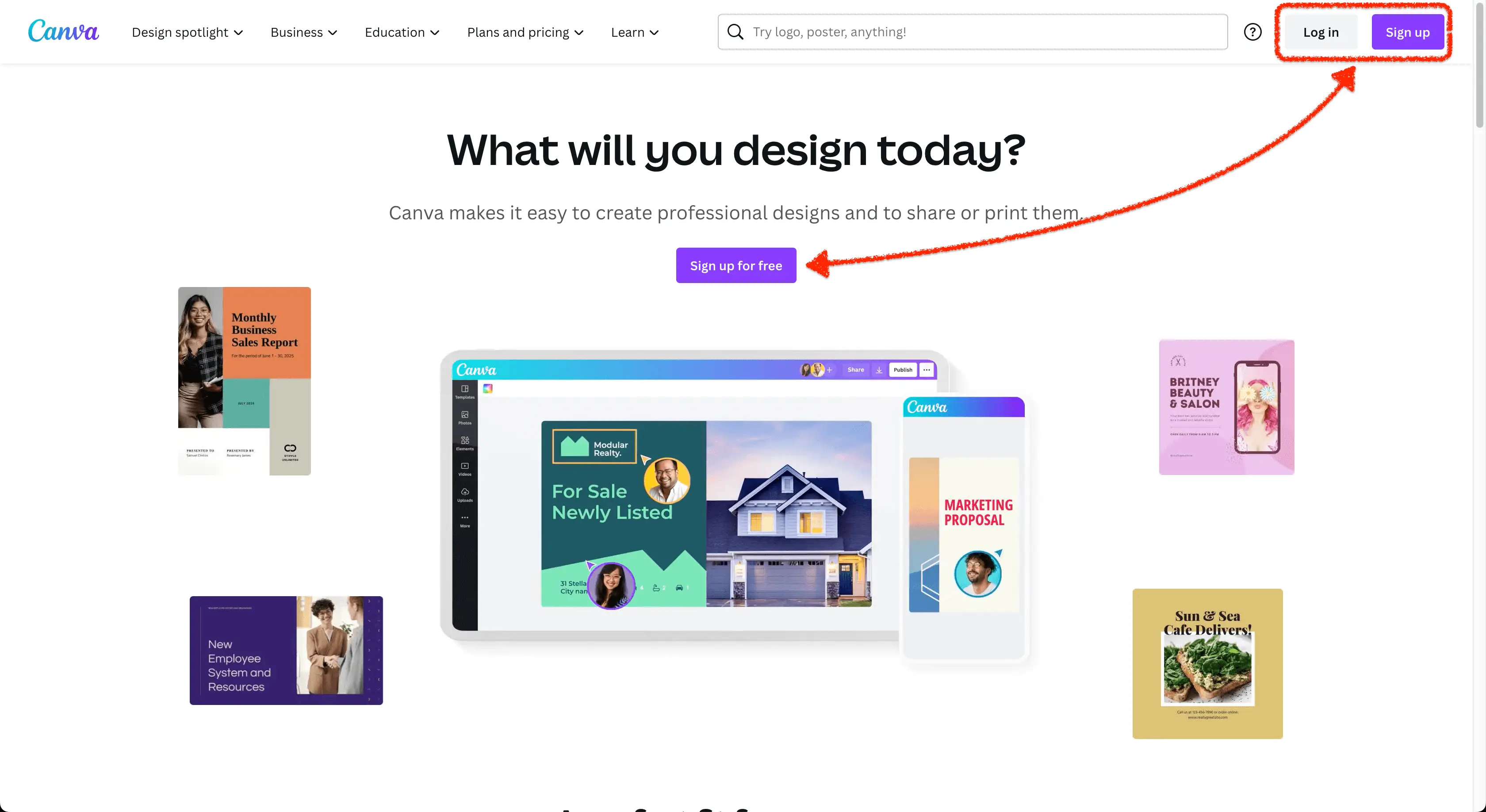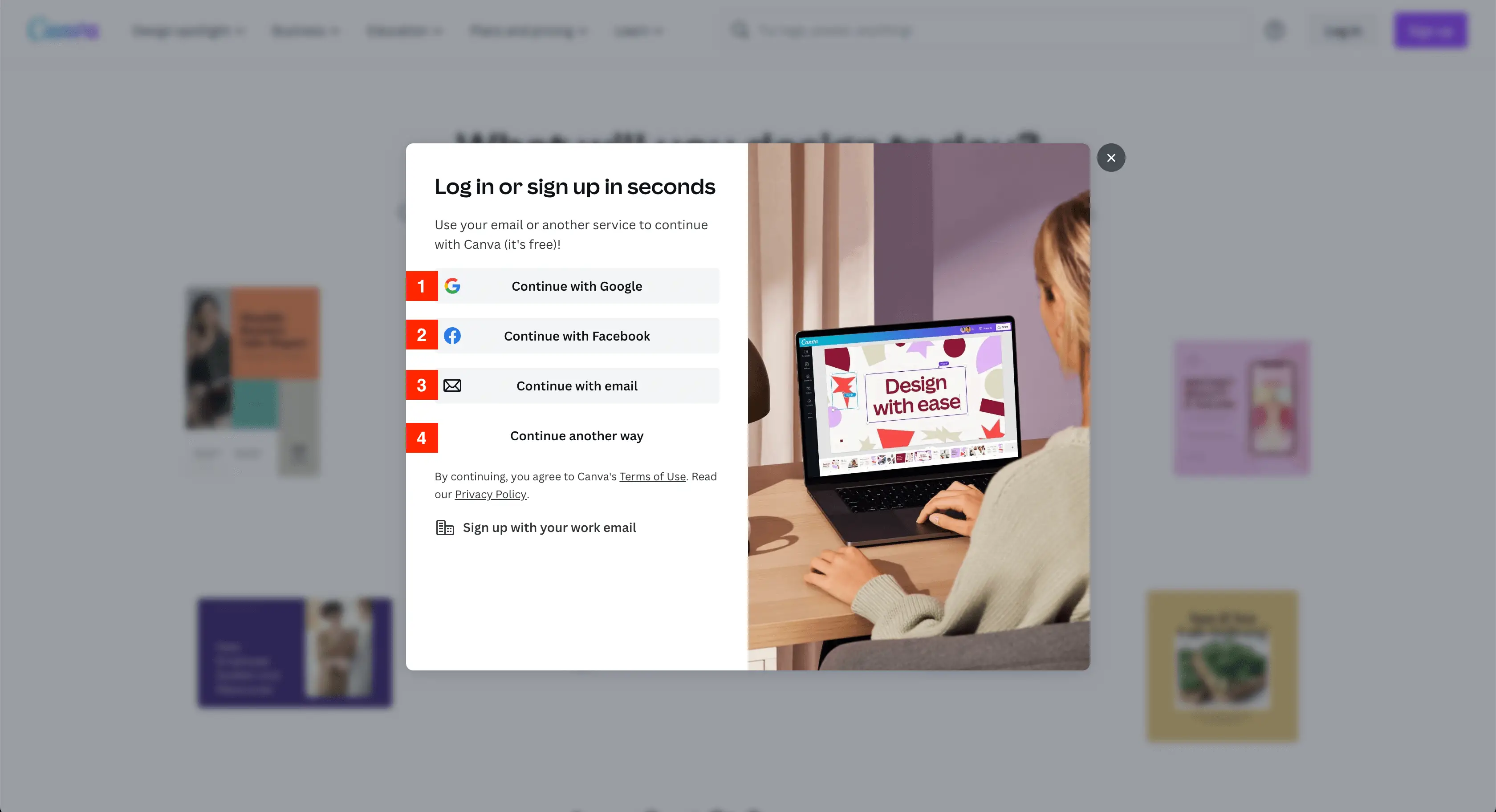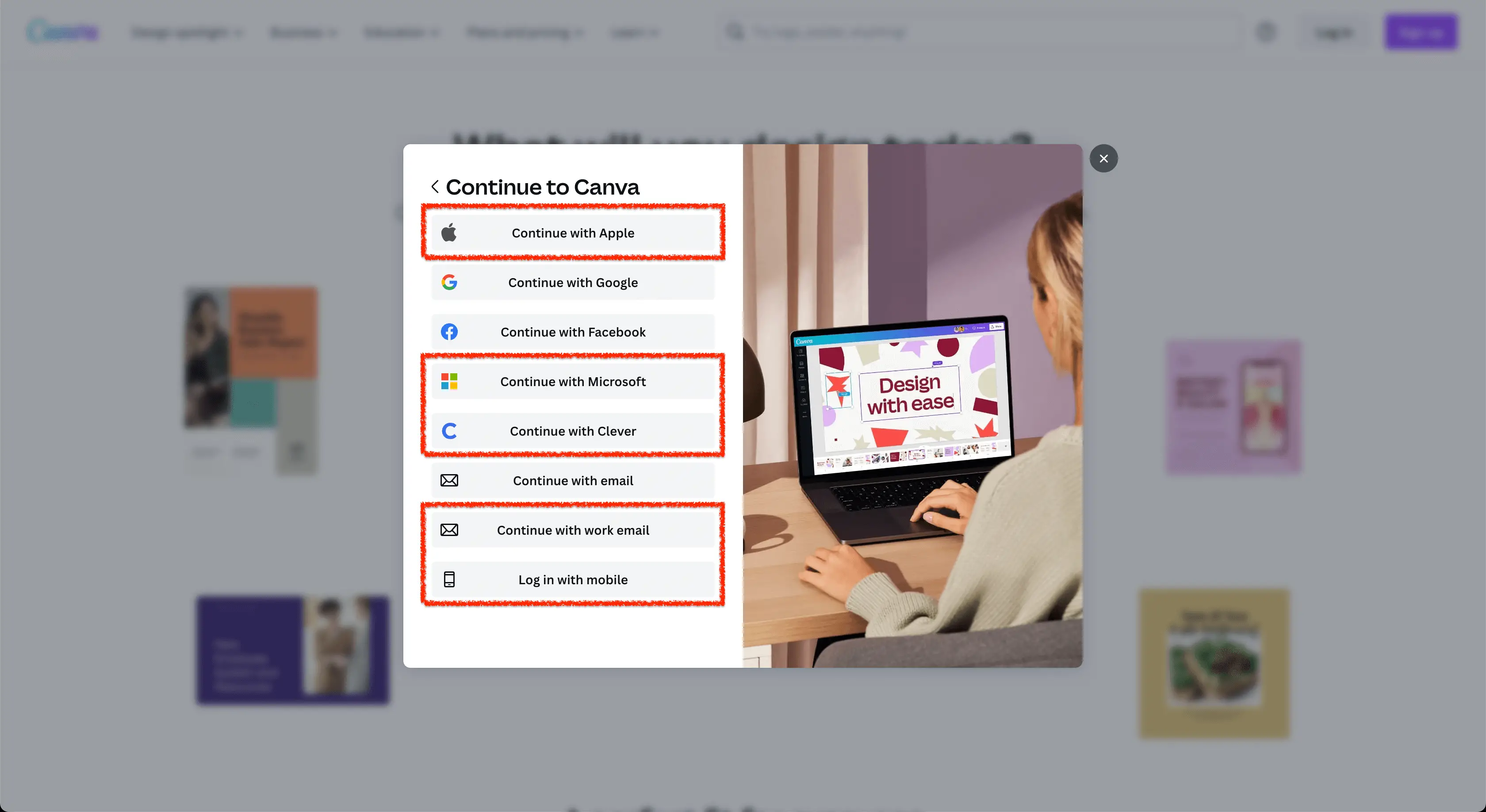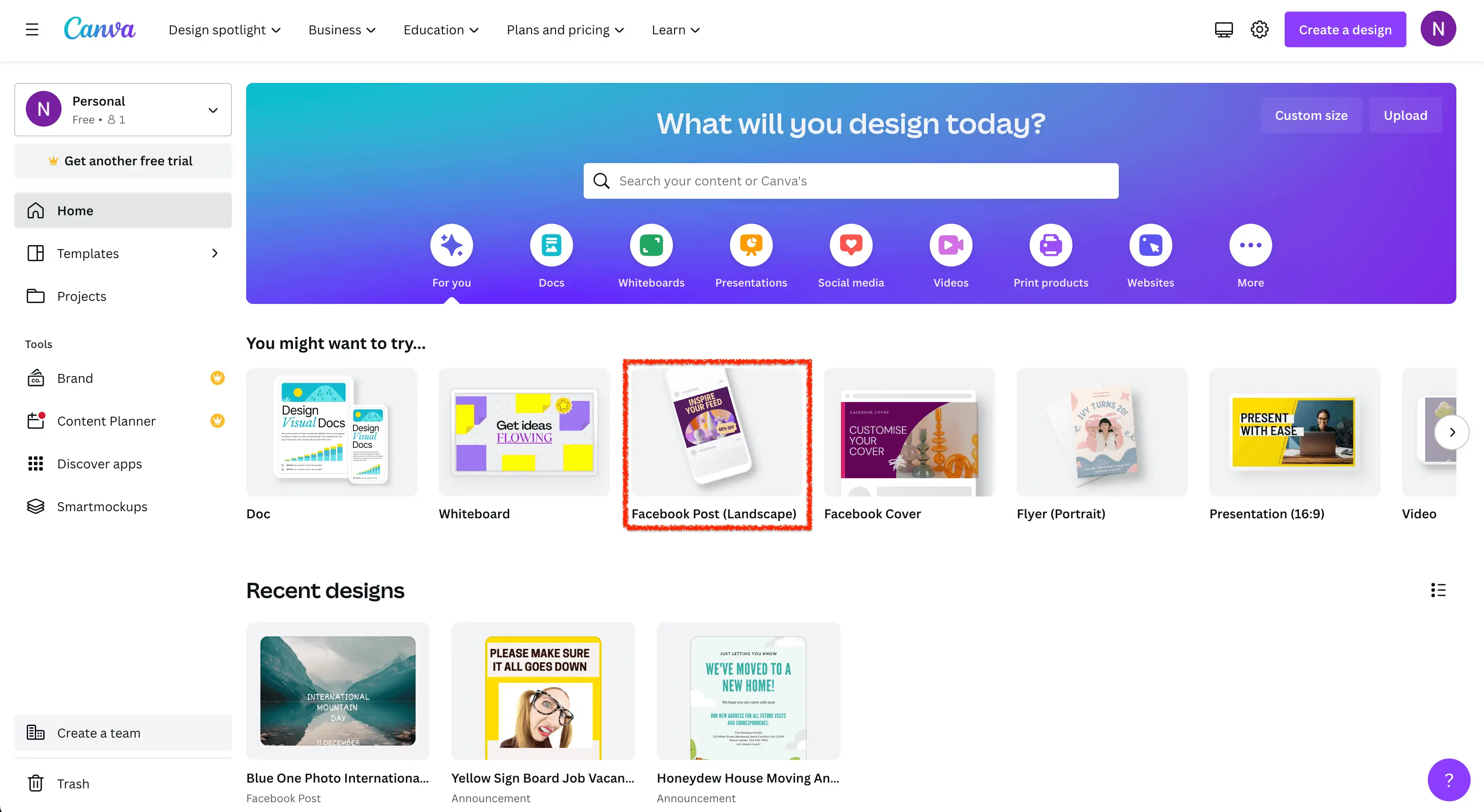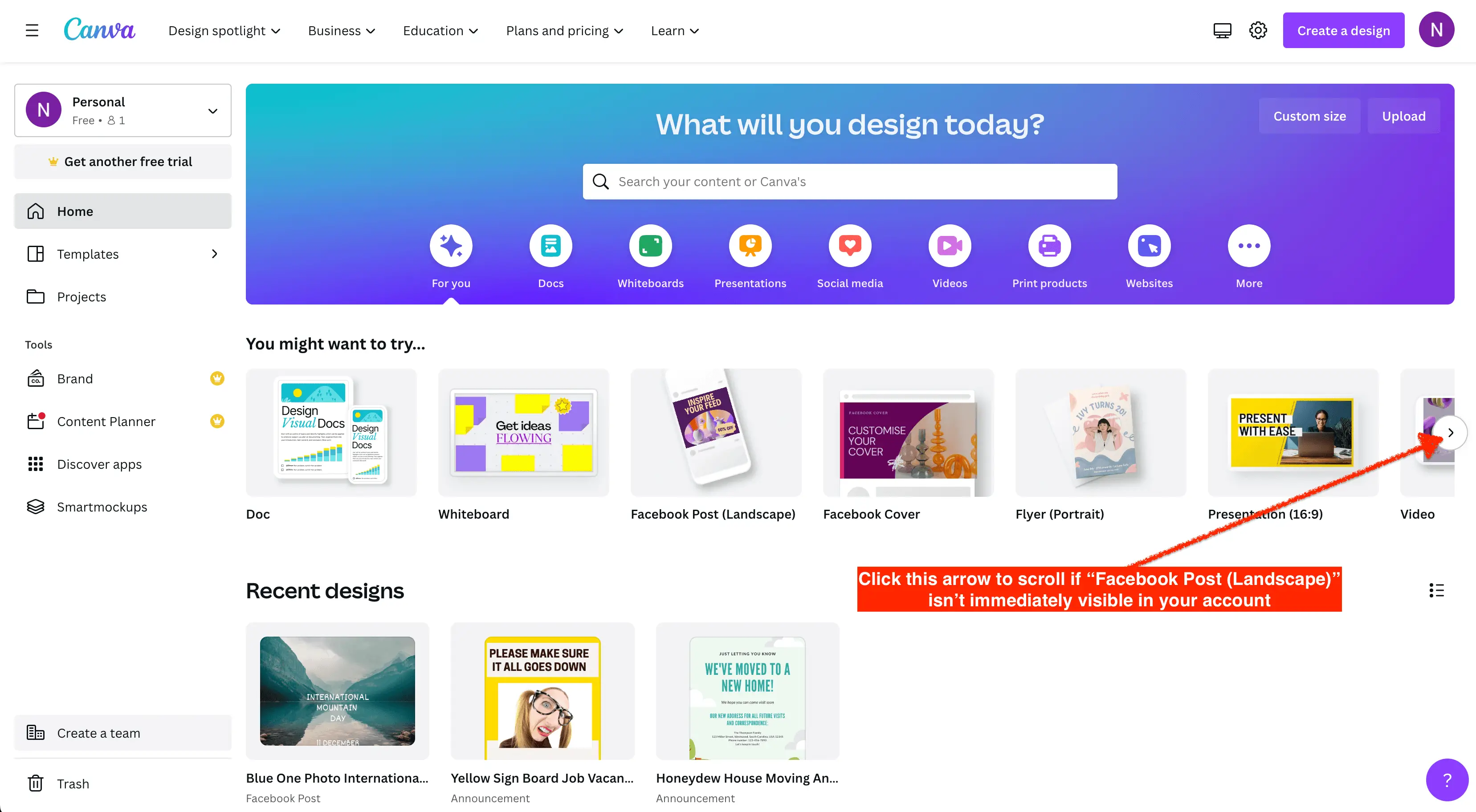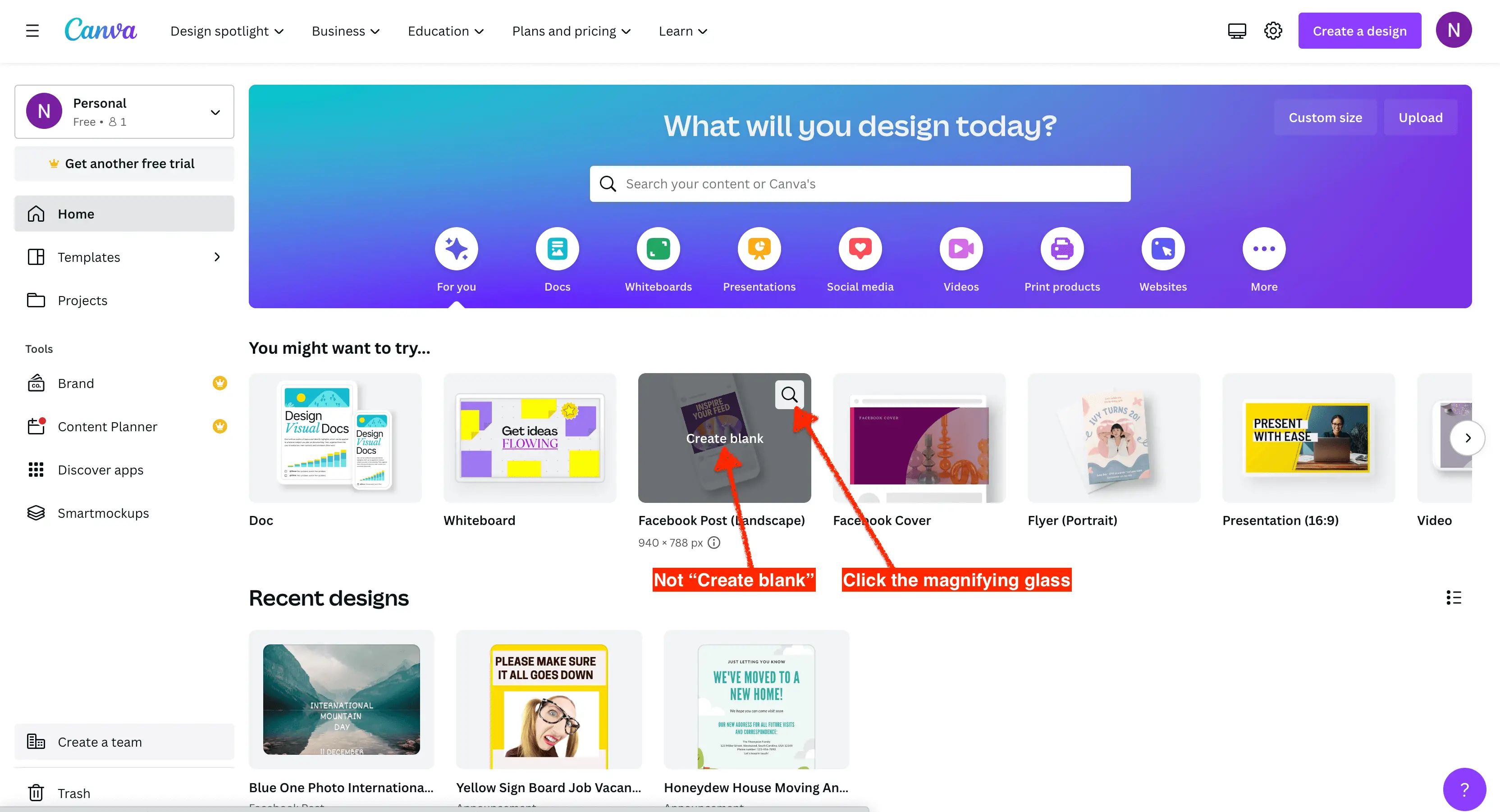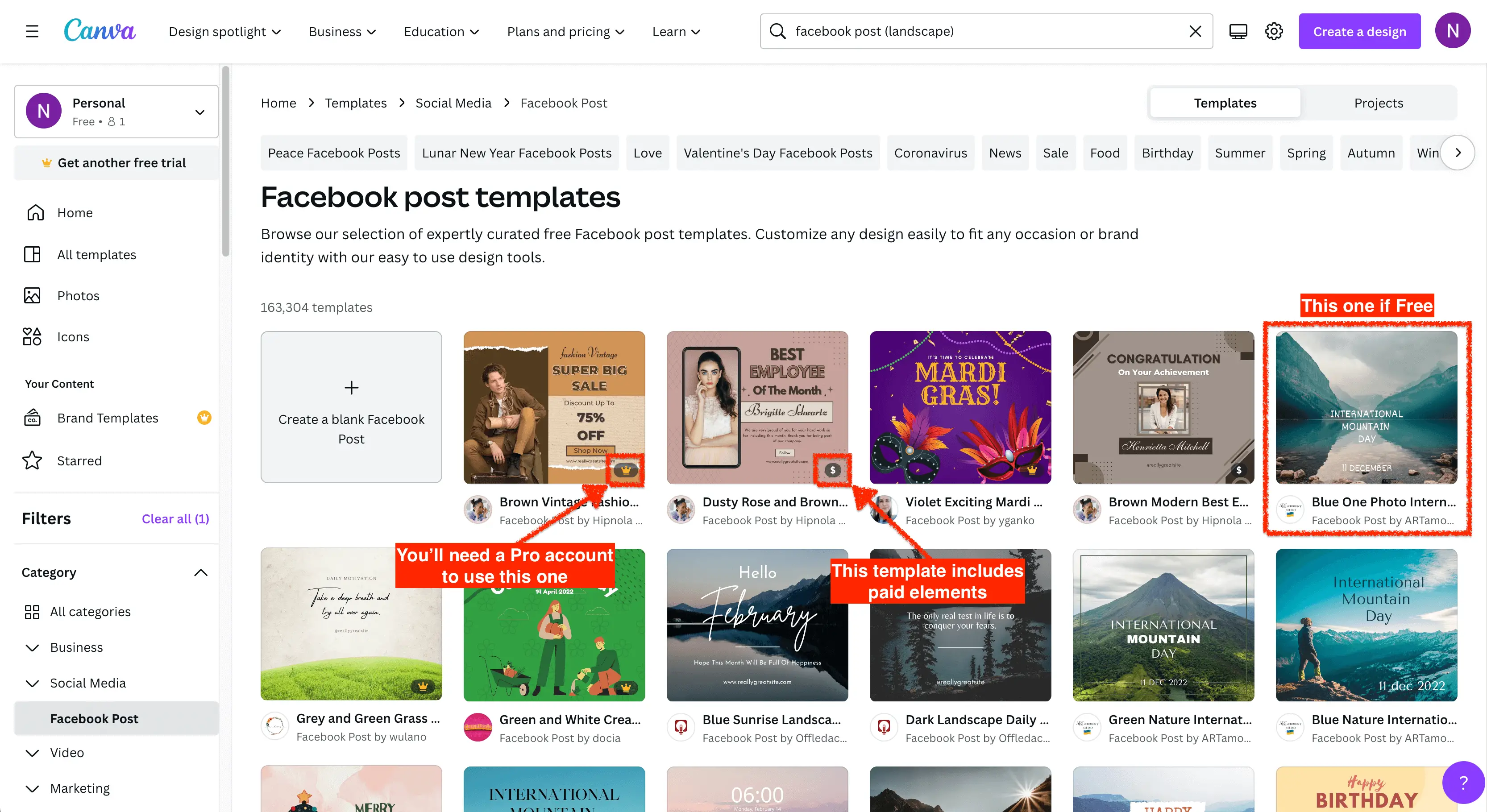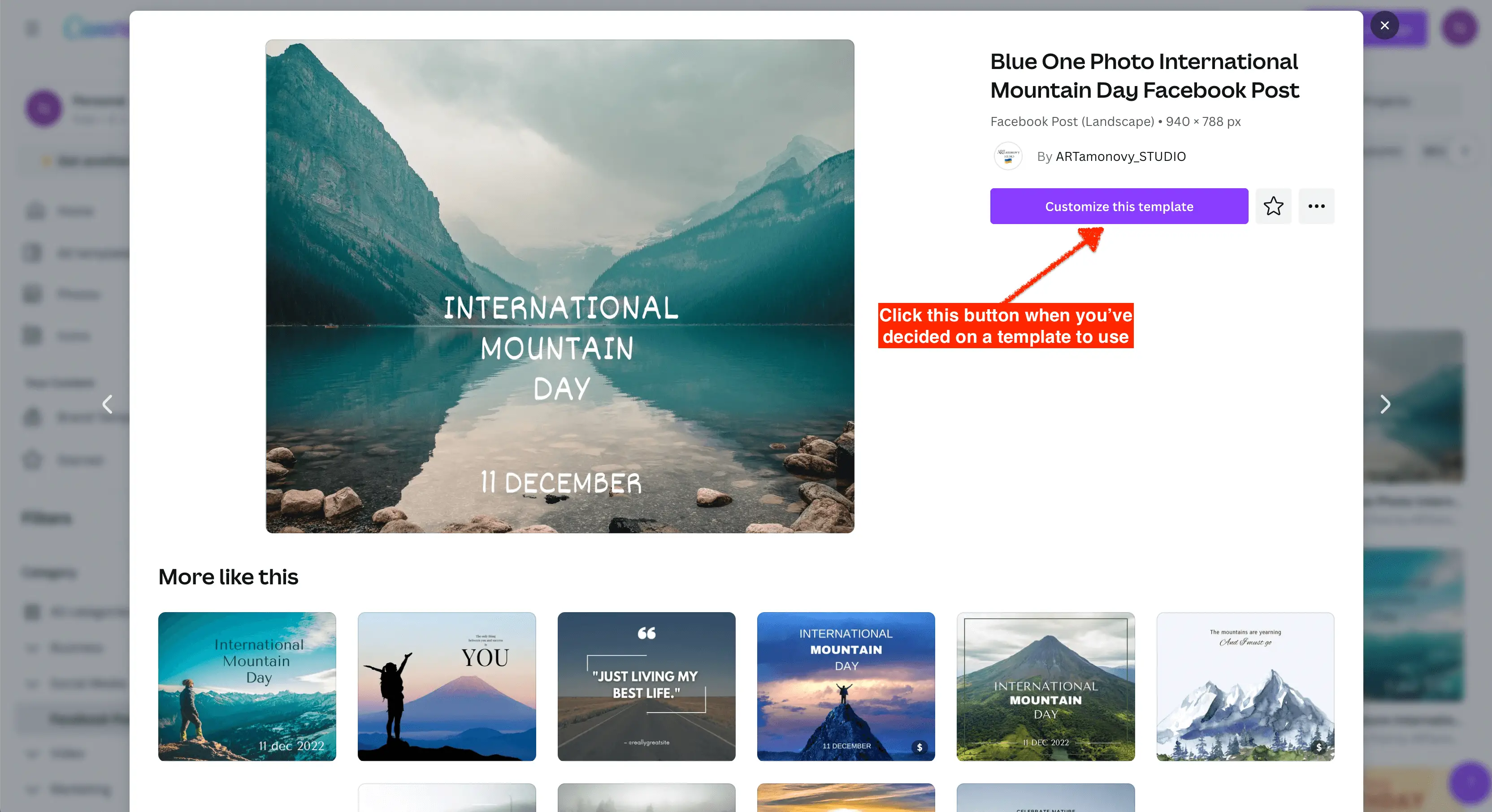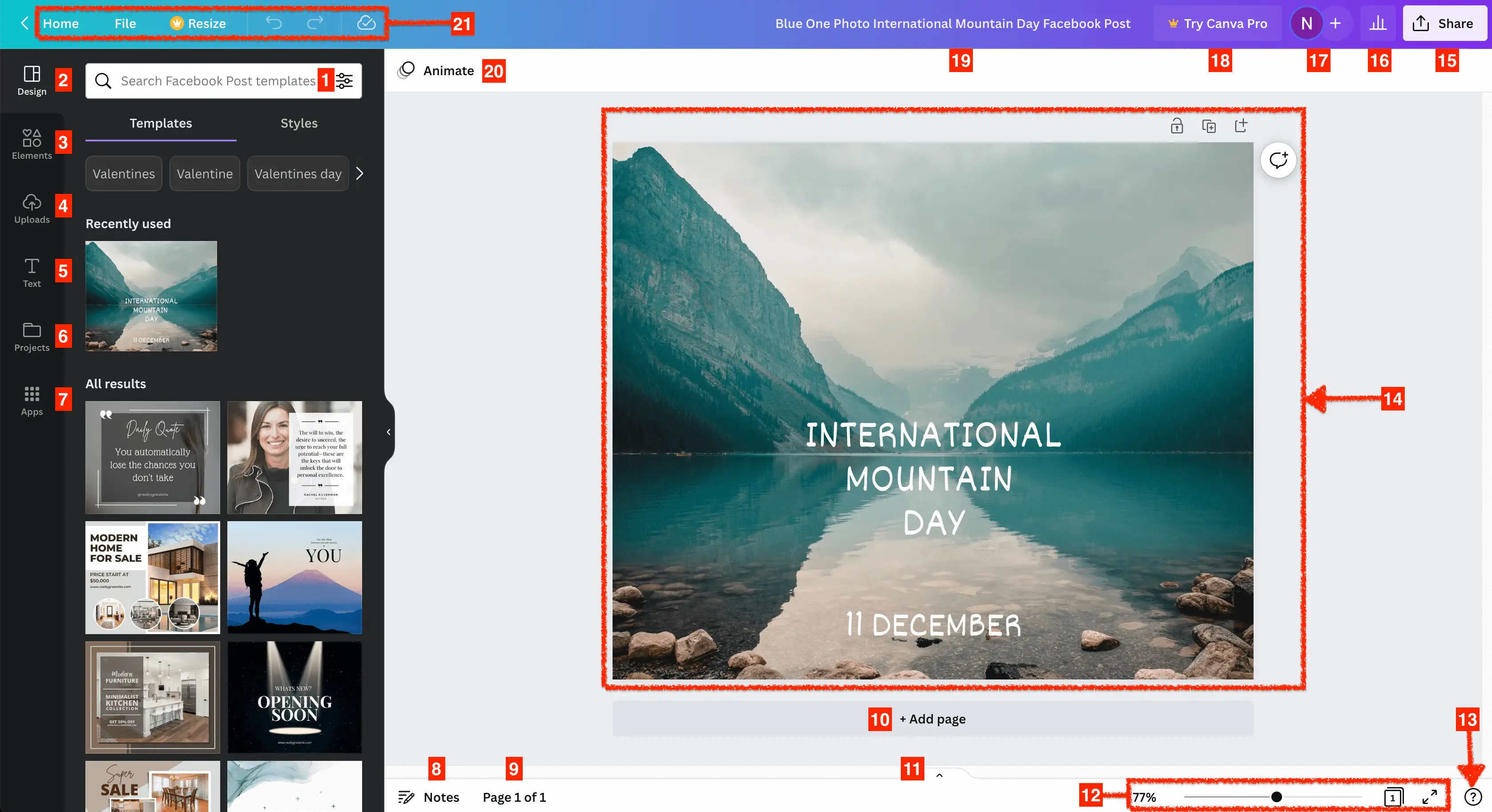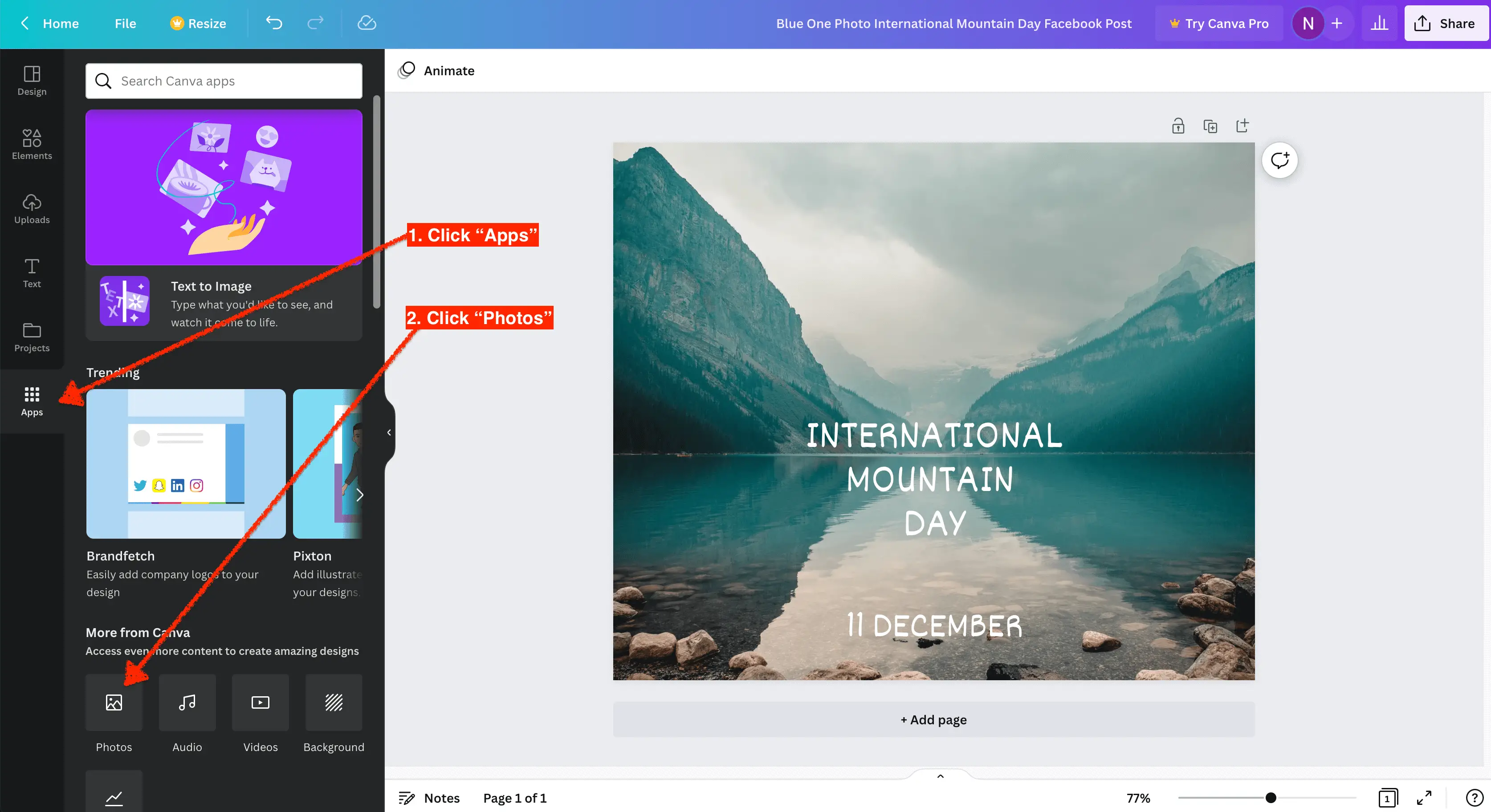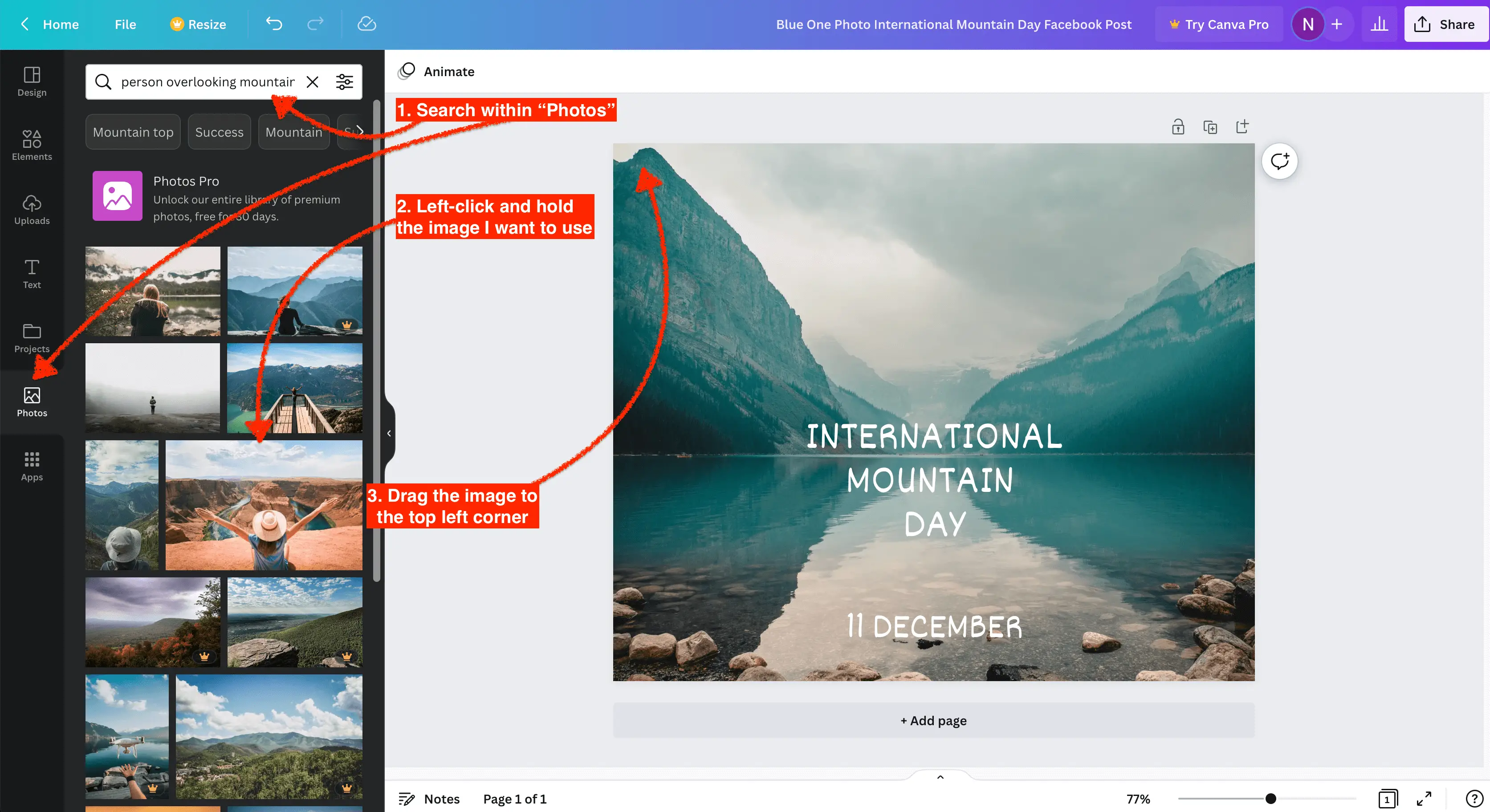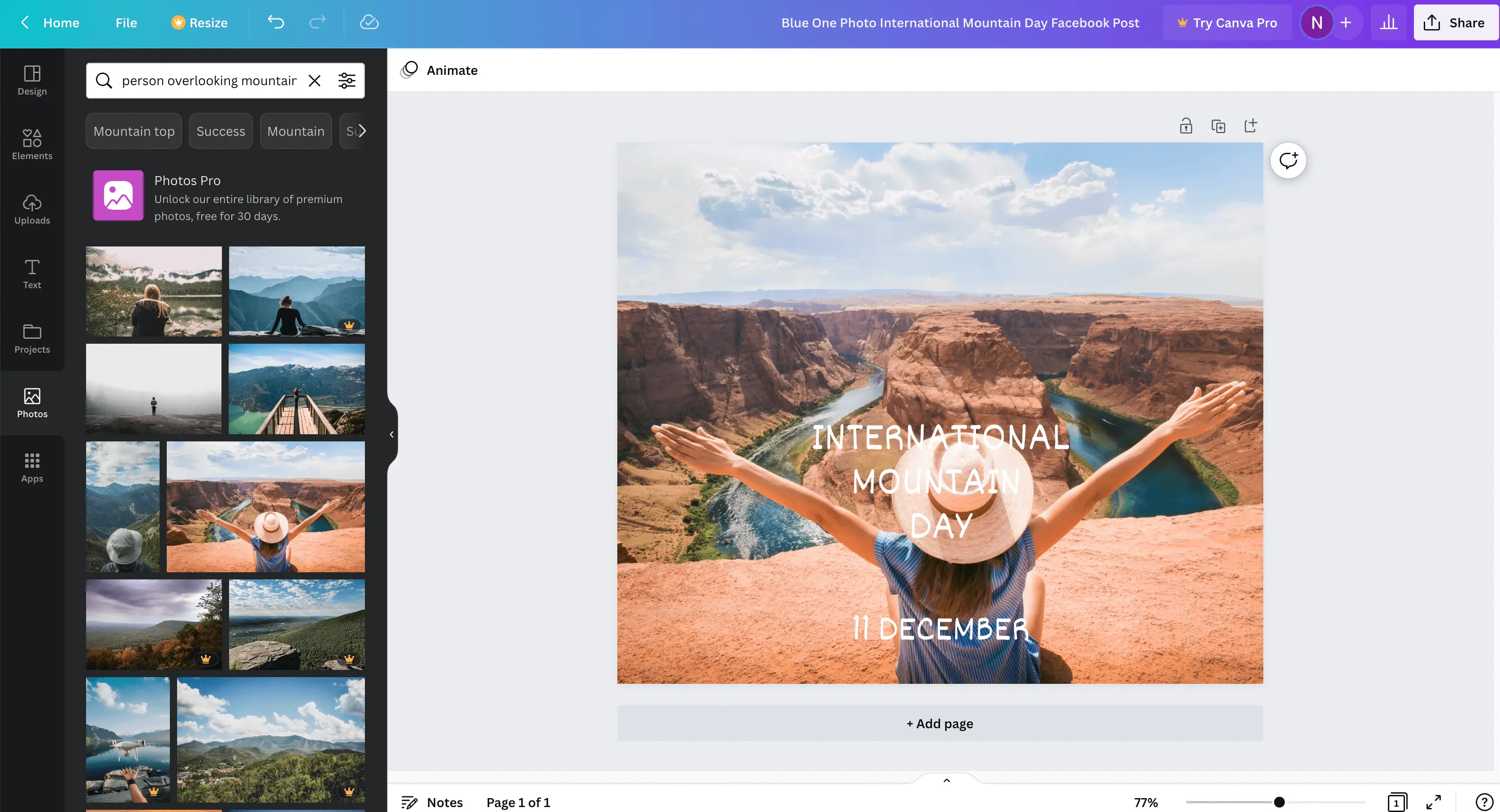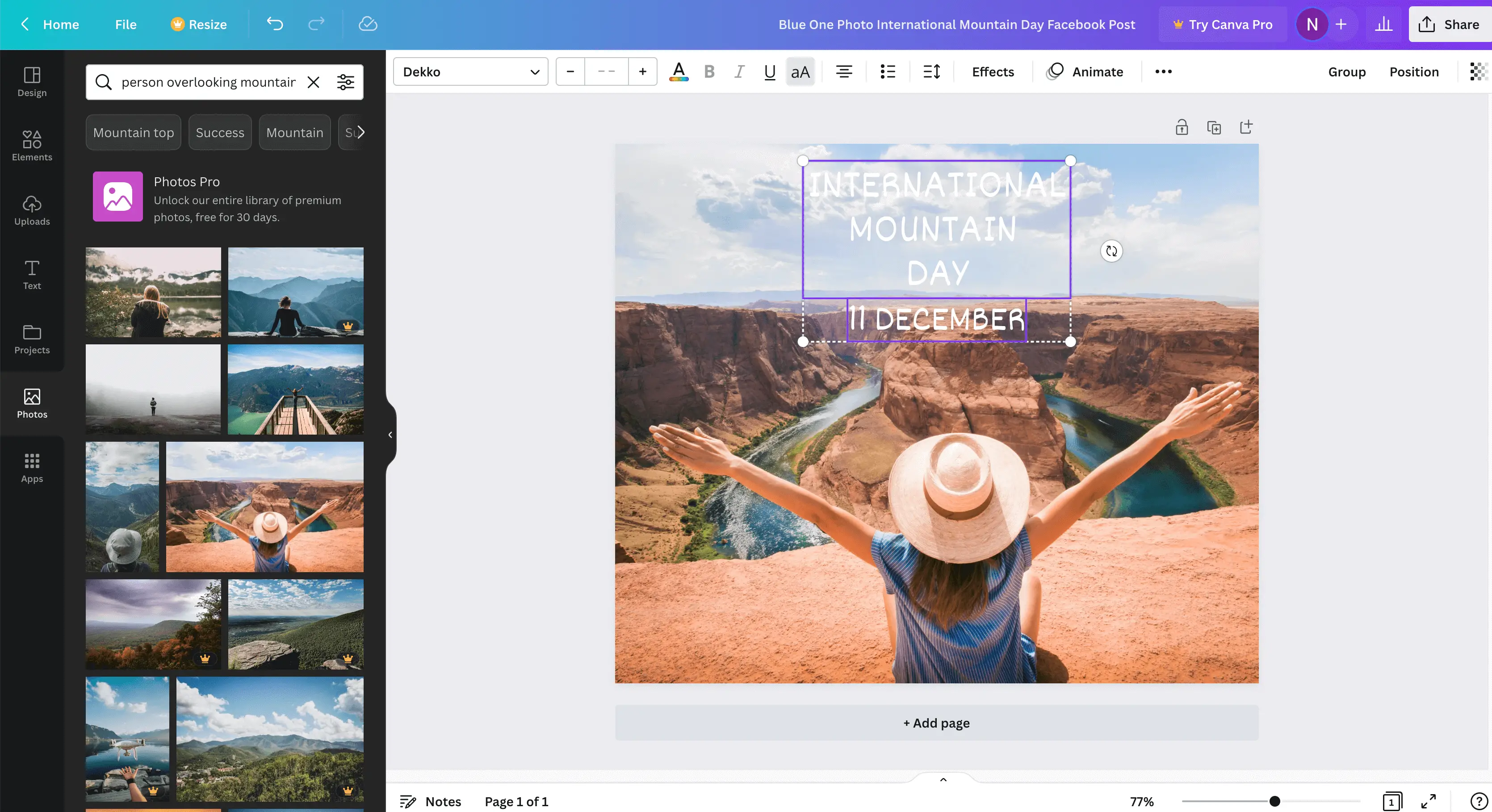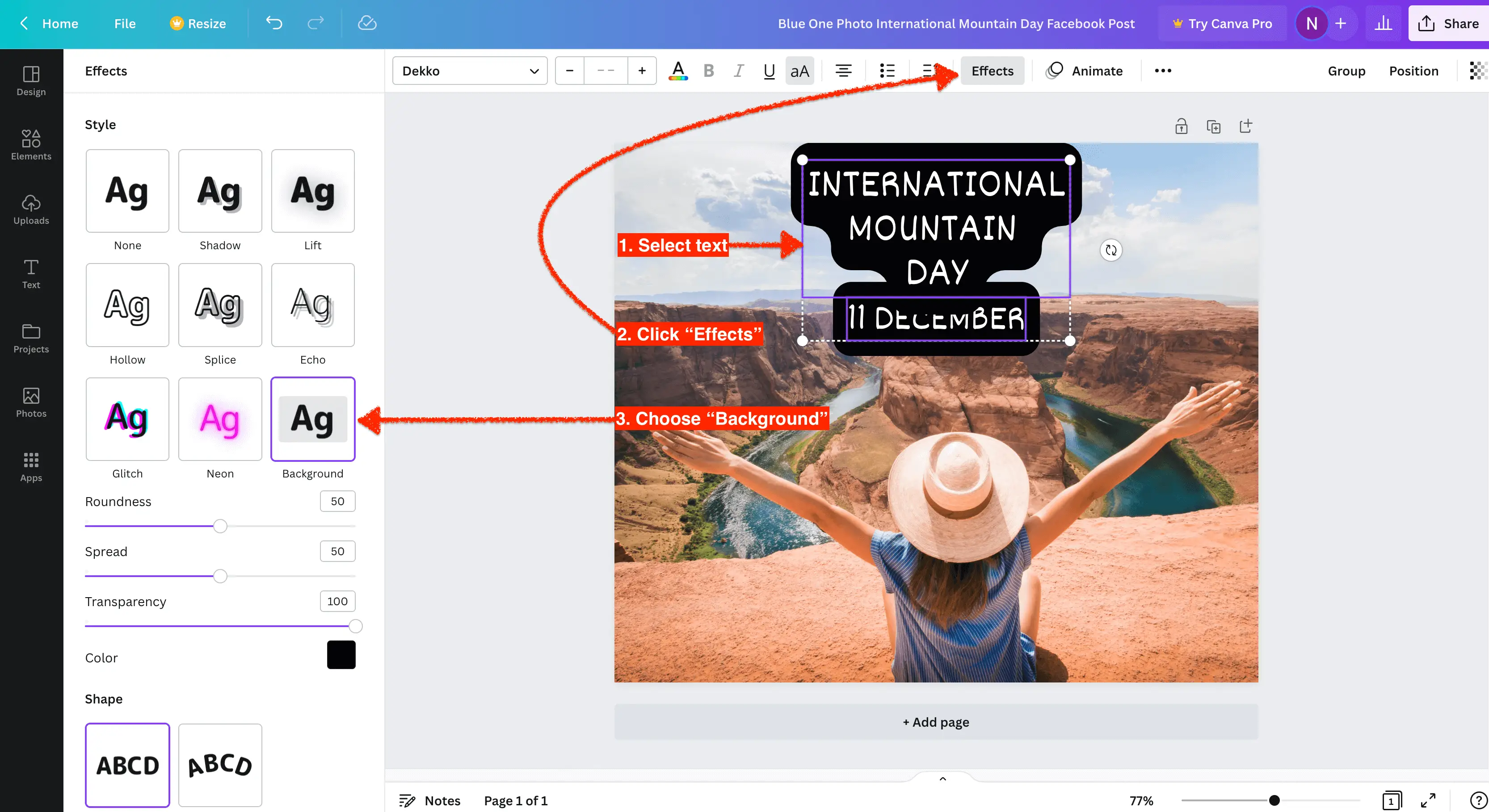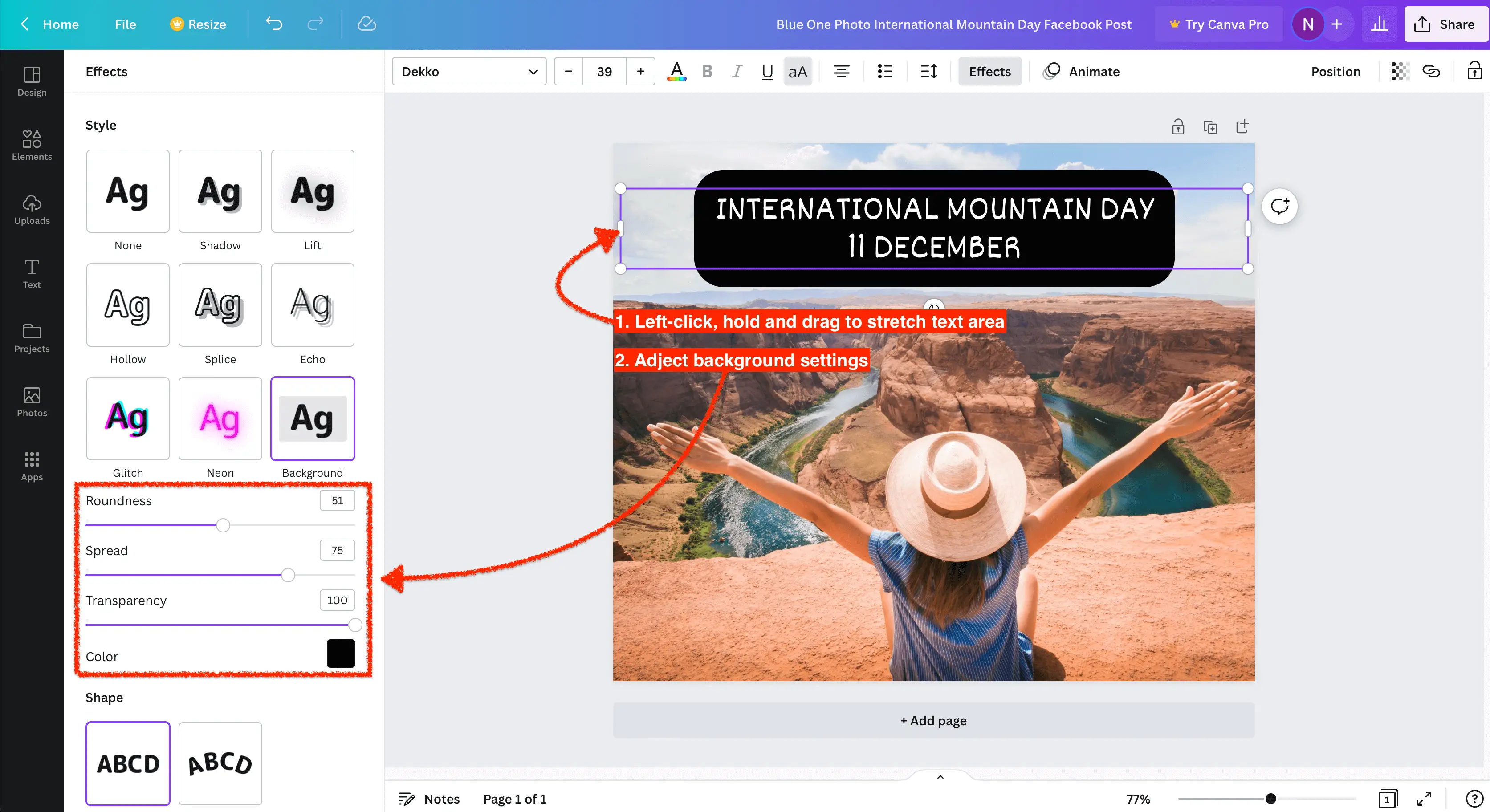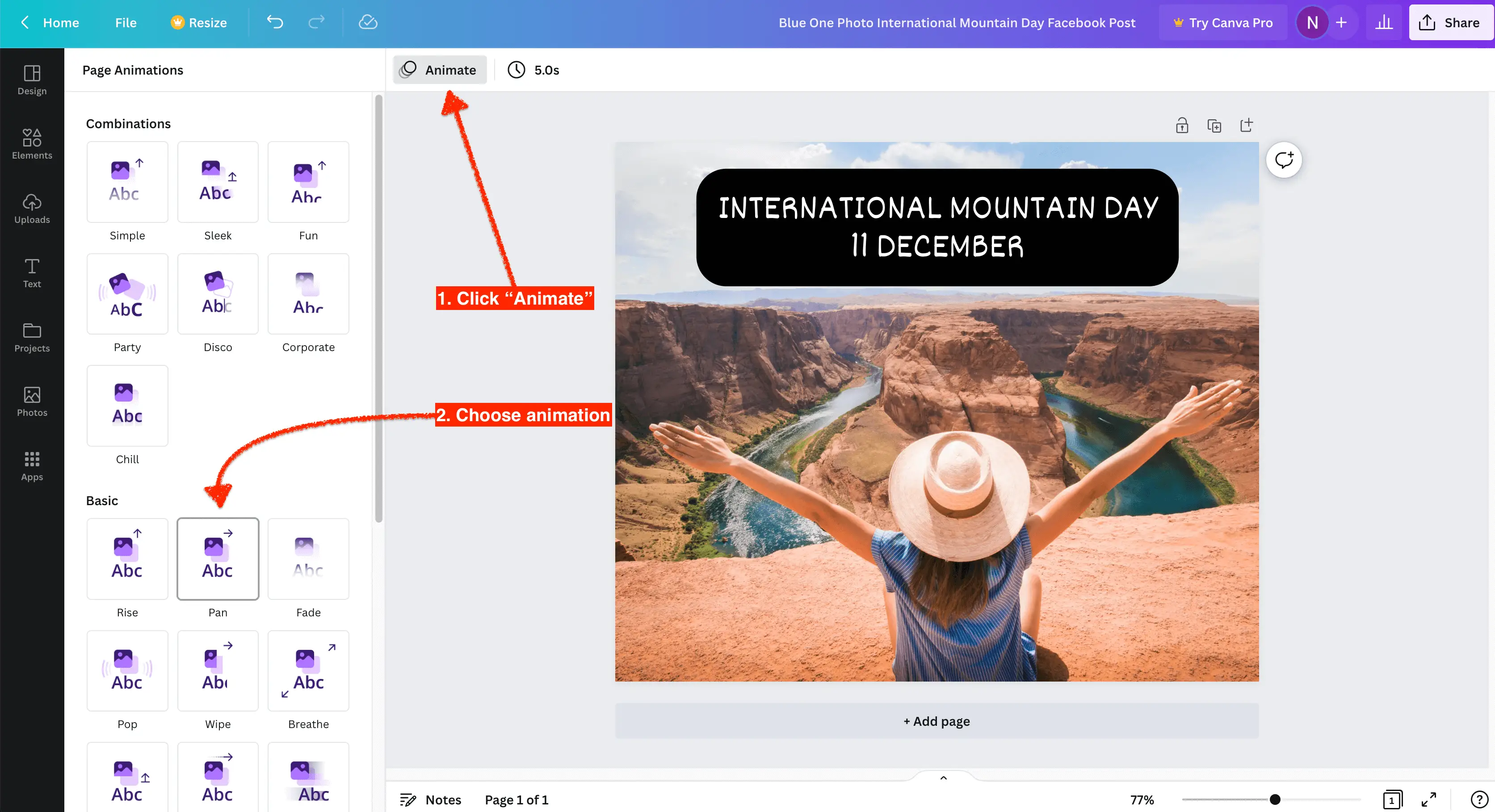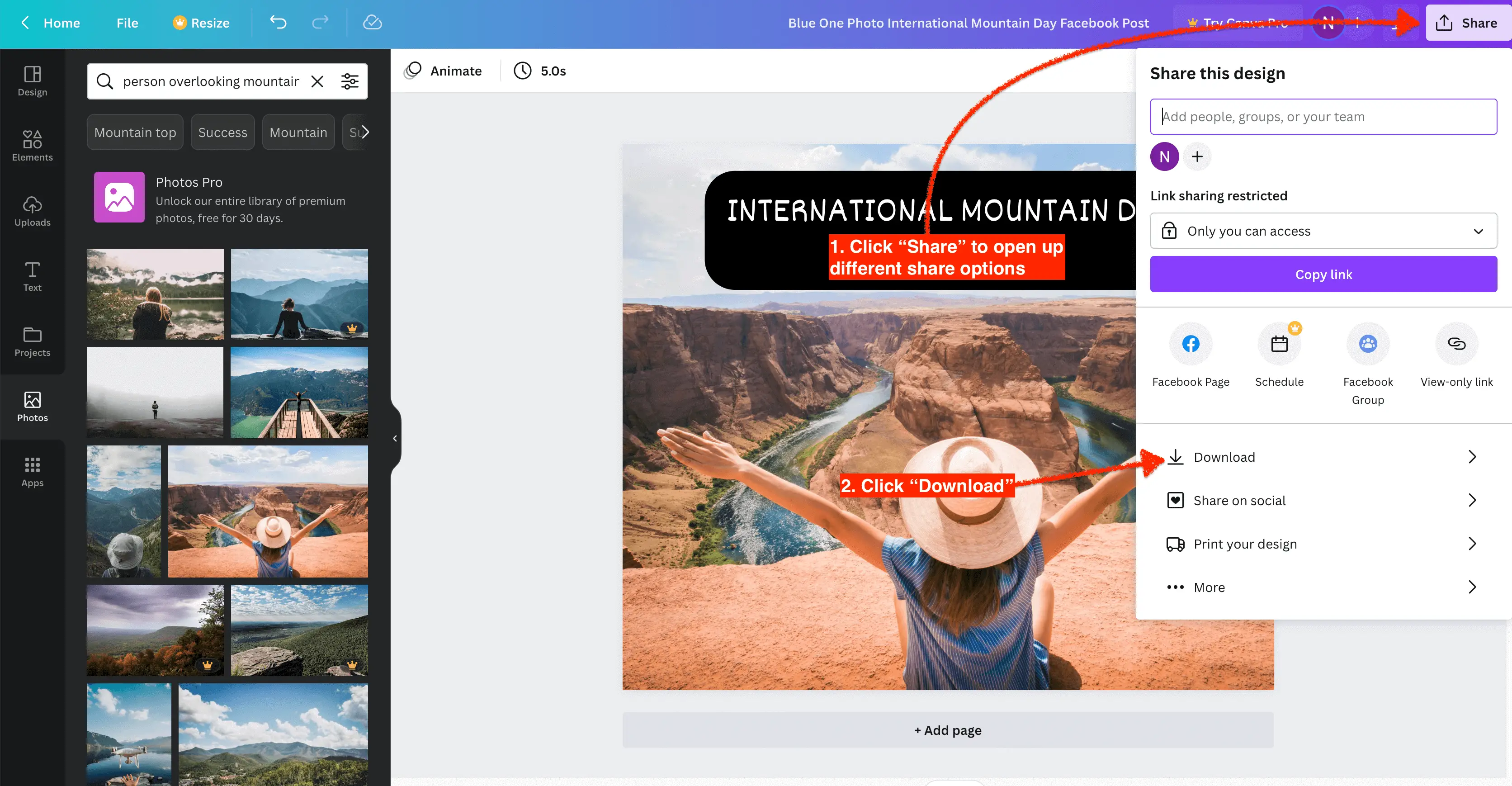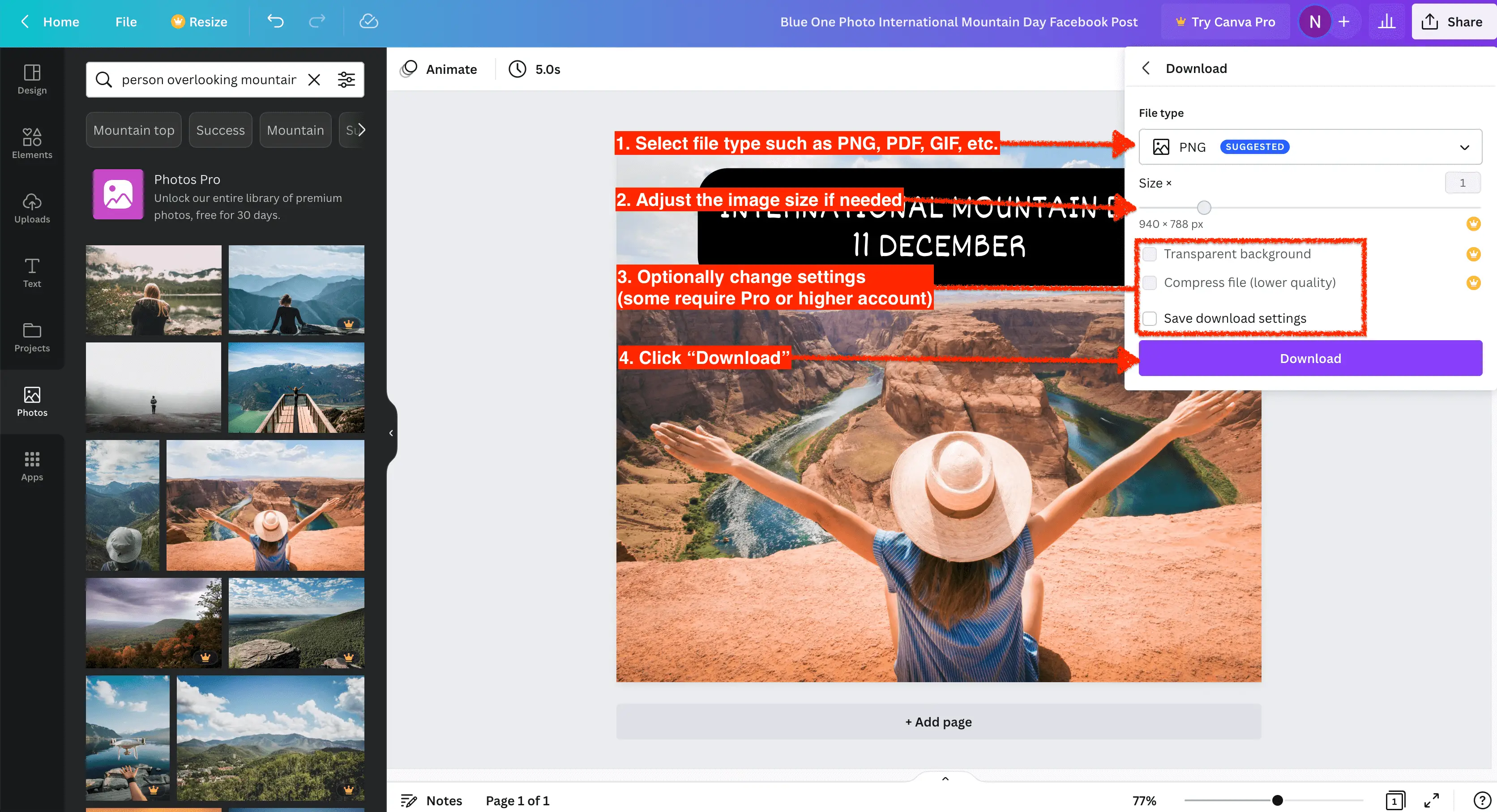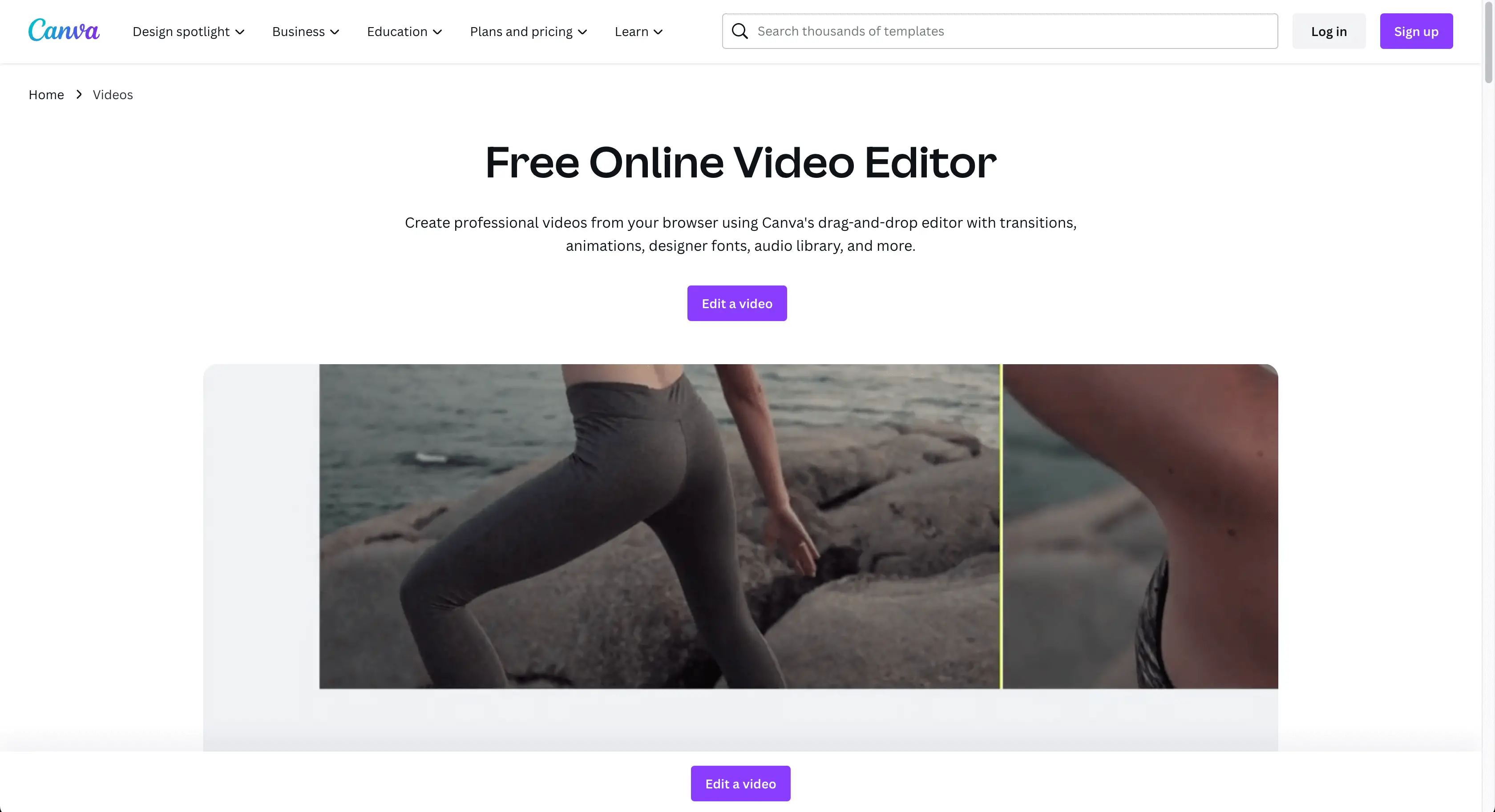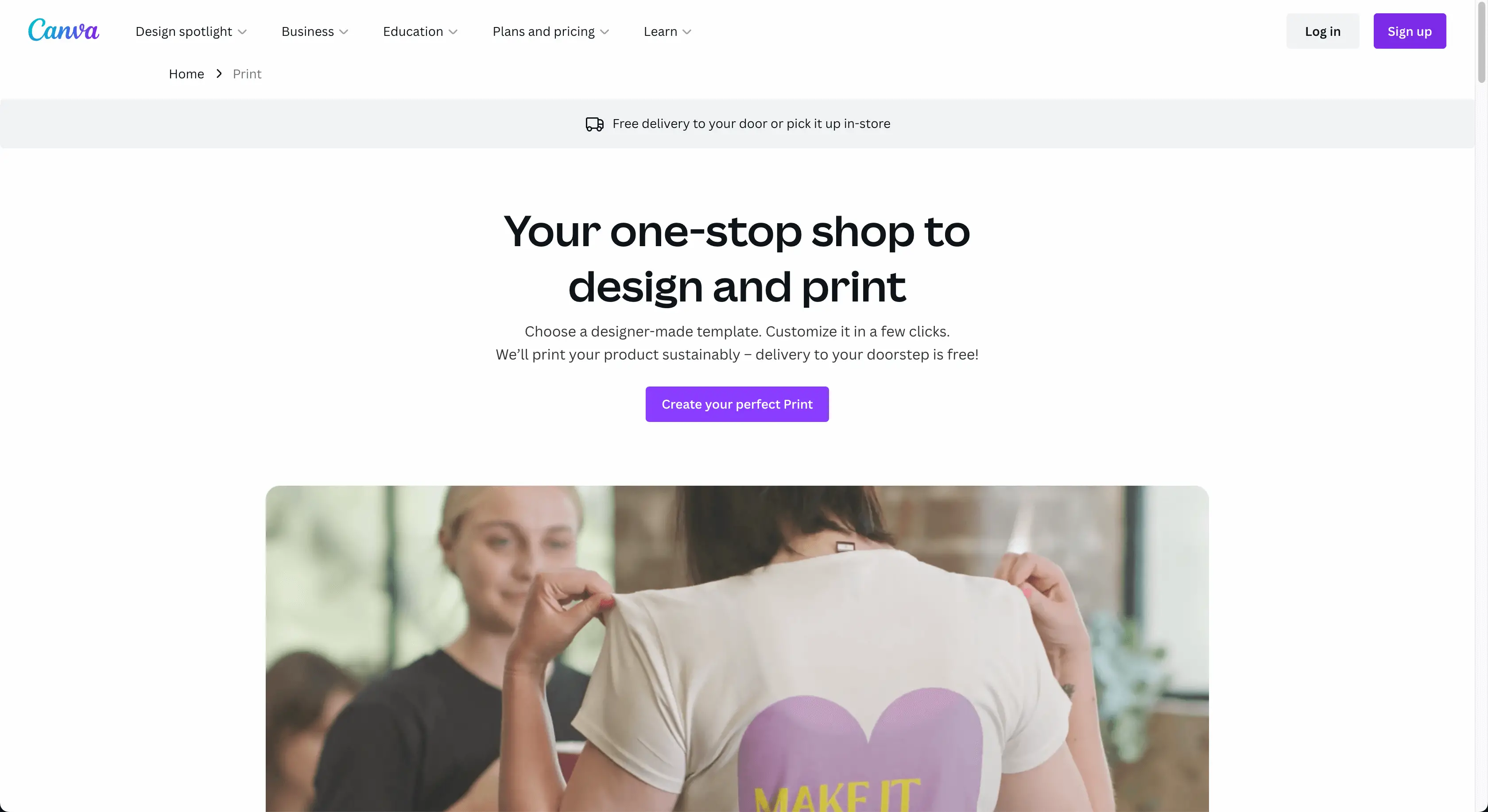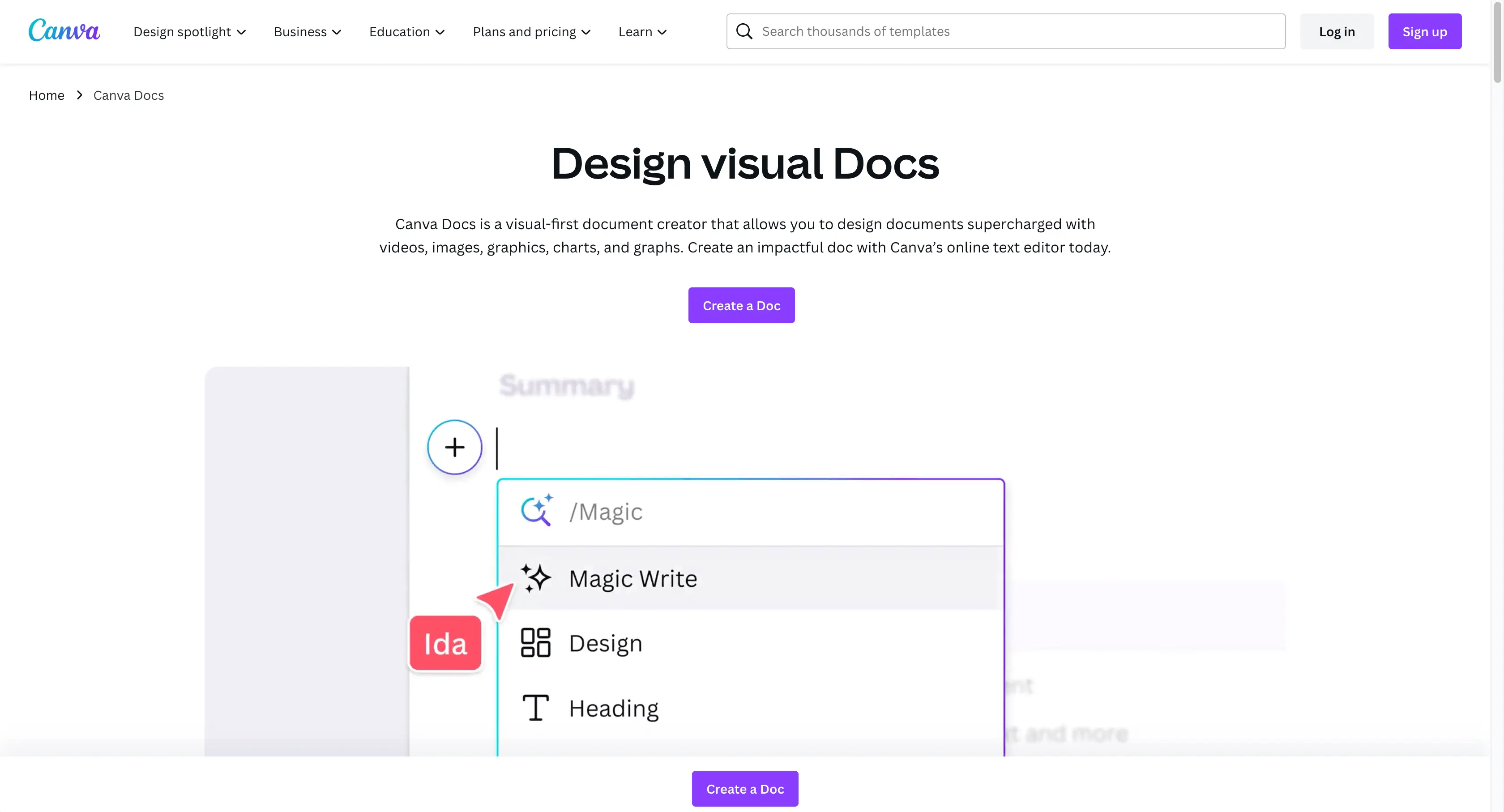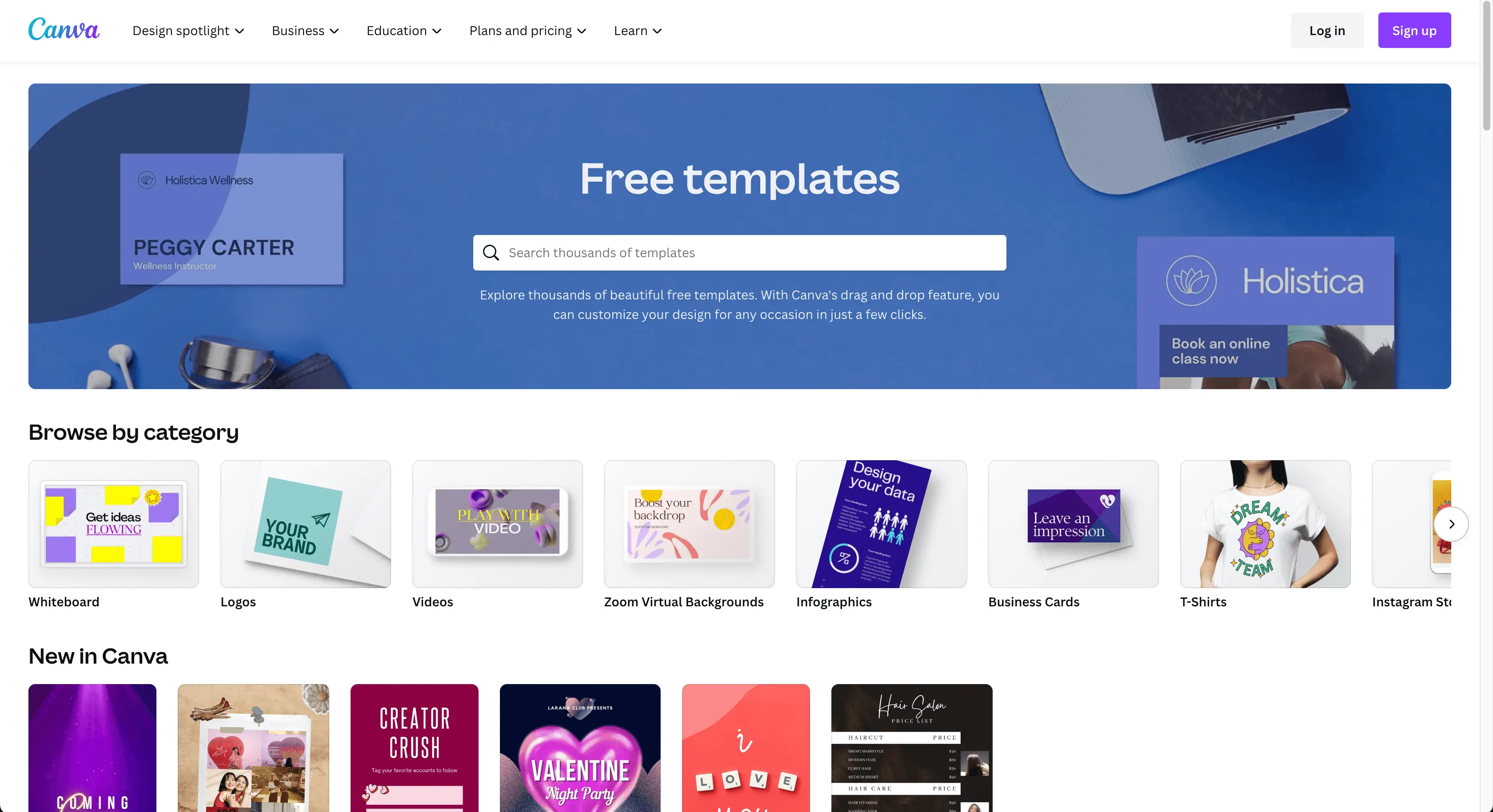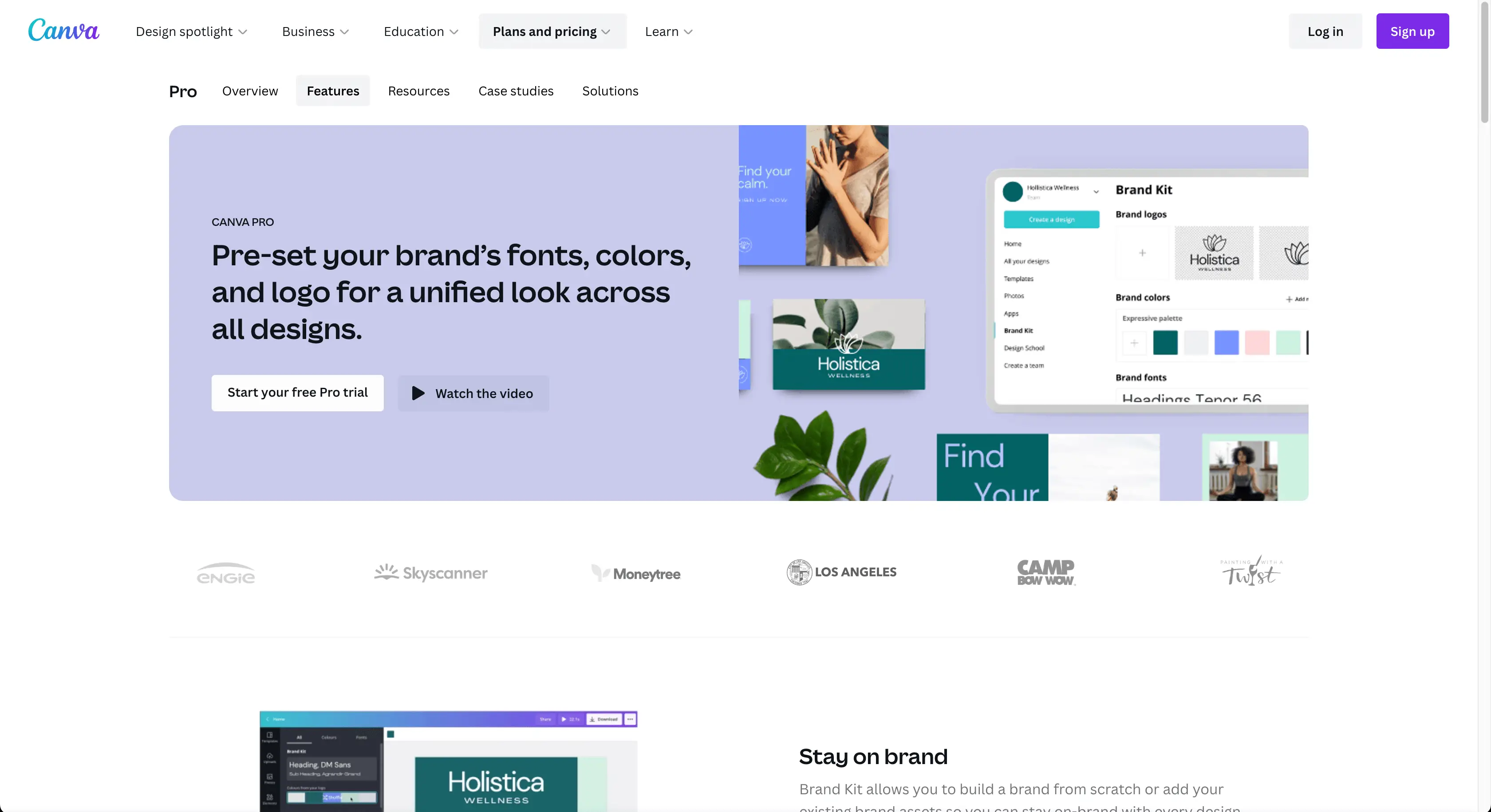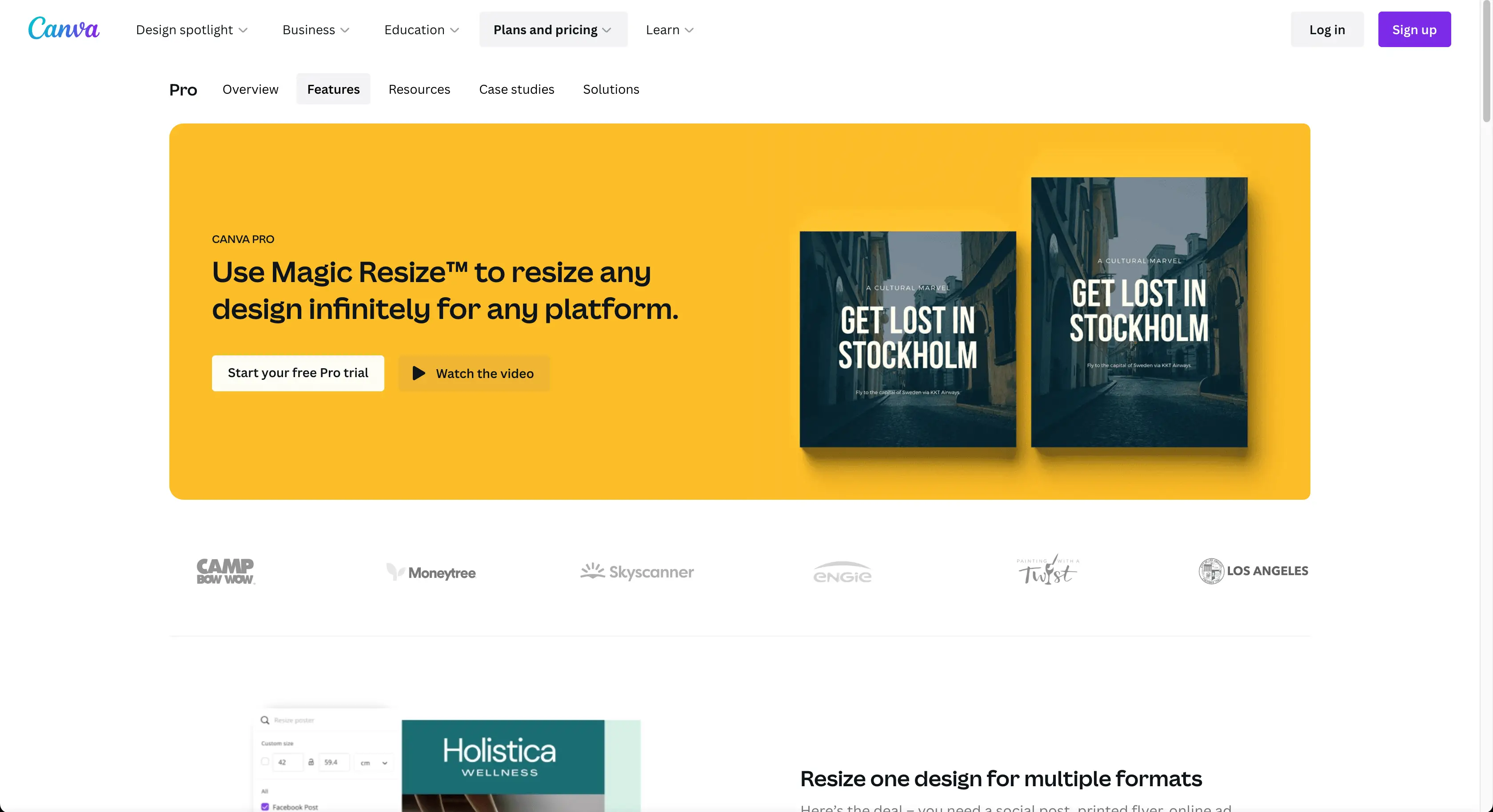ما هو Canva وكيف يمكنك استخدامه لعملك؟
نشرت: 2023-07-10من خلال القوالب والعناصر والأدوات التي يمكن الوصول إليها بسهولة من واجهتها سهلة الاستخدام ، يمكن أن تساعد Canva الشركات في الارتقاء بلعبة التصميم الخاصة بها. في هذه المقالة ، سنجيب على السؤال "ما هو Canva" ونستكشف كيف يمكن استخدامه لتحسين عملك. استمر في القراءه لتتعلم المزيد!
جدول المحتويات
ما هو Canva؟
Canva عبارة عن منصة تصميم رسومية شهيرة وسهلة الاستخدام ، توفر للمستخدمين مجموعة واسعة من الأدوات لإنشاء مرئيات ذات مظهر احترافي. تشمل إمكانياته ما يلي:
- أدوات تصميم سهلة الاستخدام : توفر Canva مجموعة كبيرة من أدوات التصميم بالسحب والإفلات سهلة الاستخدام وسهلة الاستخدام ، مما يجعل التصميم الجرافيكي متاحًا حتى لمن ليس لديهم خبرة سابقة في التصميم.
- مجموعة متنوعة من القوالب : توفر المنصة آلاف القوالب القابلة للتخصيص لمجموعة متنوعة من احتياجات التصميم. تتراوح هذه من منشورات وسائل التواصل الاجتماعي والعروض التقديمية والشعارات إلى المواد التسويقية والرسوم البيانية والدعوات والمزيد.
- عناصر التصميم : يحتوي Canva على مكتبة ضخمة من عناصر التصميم مثل الخطوط والأشكال والخطوط والشبكات والإطارات والملصقات والأيقونات والرسوم التوضيحية التي يمكن للمستخدمين استخدامها لتحسين تصميماتهم.
- مخزون الصور ومقاطع الفيديو : يشتمل Canva على مكتبة تضم ملايين من الصور ومقاطع الفيديو والرسومات عالية الجودة التي يمكن إدراجها بسهولة في أي تصميم.
- مجموعة العلامات التجارية : تتيح هذه الميزة للشركات حفظ عناصر علامتها التجارية (الشعارات ولوحة الألوان والطباعة وما إلى ذلك) لسهولة الوصول والتطبيق المتسق عبر جميع التصميمات.
- أدوات التعاون : يسمح Canva لعدة مستخدمين بالعمل على تصميم في وقت واحد ، مما يسهل على الفرق التعاون في الوقت الفعلي. يمكن أيضًا إضافة التعليقات مباشرة إلى التصميم.
- خدمات الطباعة : Canva ليست مجرد أداة تصميم ولكنها توفر أيضًا خدمات الطباعة. يمكن للمستخدمين طباعة تصميماتهم وتسليمها مباشرة إلى عتبات منازلهم.
- مصادر التعلم : تقدم Canva أيضًا العديد من الموارد التعليمية للمستخدمين لمعرفة المزيد عن التصميم الجرافيكي وكيفية تحقيق أقصى استفادة من نظامهم الأساسي.
- إمكانية الوصول : يمكن استخدام Canva على أي جهاز متصل بالإنترنت ، بما في ذلك أجهزة الكمبيوتر والأجهزة اللوحية والهواتف الذكية. كما يقدم إصدارات مجانية ومدفوعة ، حسب احتياجات المستخدم.
- Canva Pro : يوفر الاشتراك المتميز في Canva ميزات إضافية مثل الوصول إلى المزيد من القوالب وصور المخزون والعناصر ، فضلاً عن القدرة على حفظ ملفات PNG الشفافة وإنشاء ملفات GIF وجدولة محتوى الوسائط الاجتماعية مباشرةً.
بشكل عام ، تحظى Canva بشعبية كبيرة بين الشركات الصغيرة والمستخدمين الفرديين والطلاب نظرًا لمجموعتها الواسعة من الميزات والواجهة سهلة الاستخدام. يوفر حلاً بسيطًا لإنشاء محتوى مرئي احترافي وجذاب دون الحاجة إلى معرفة أو خبرة واسعة في التصميم.
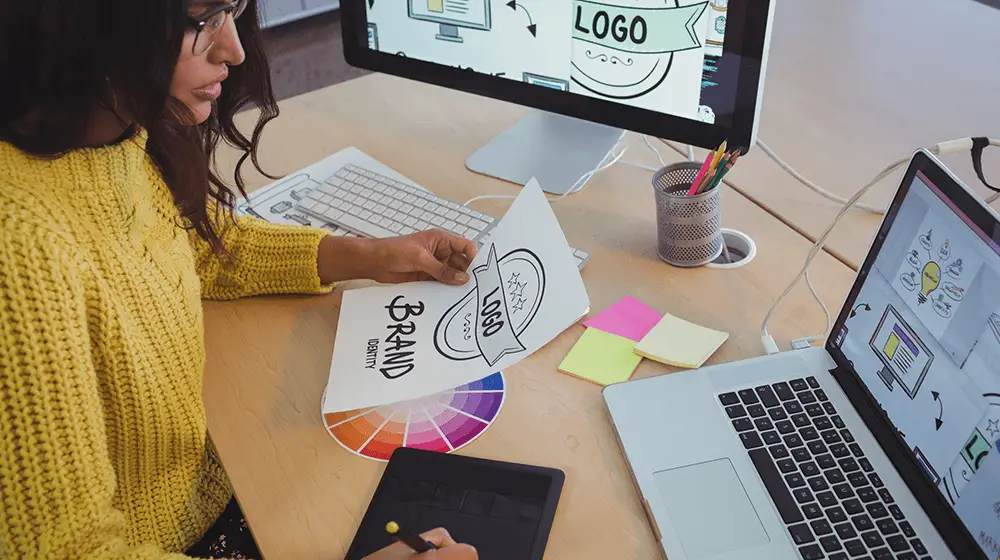
الفيديو “هل لديك 10 دقائق؟ سوف أجعلك مصمم! | Canva للمبتدئين + الأعمال الصغيرة 2023 "هو دليل موجز عن Canva للمبتدئين والشركات الصغيرة. إنه مكمل لمقال "ما هو Canva؟" من خلال توفير تجول عملي للمنصة.
ما هي استخدامات Canva؟
من الإعلانات واللافتات إلى الشعارات والتخطيطات ، تمتلك Canva كل ما تحتاجه الشركة لإنشاء تصميمات مؤثرة. لذلك دعونا نلقي نظرة على كيفية استخدامها.
تحرير الصور
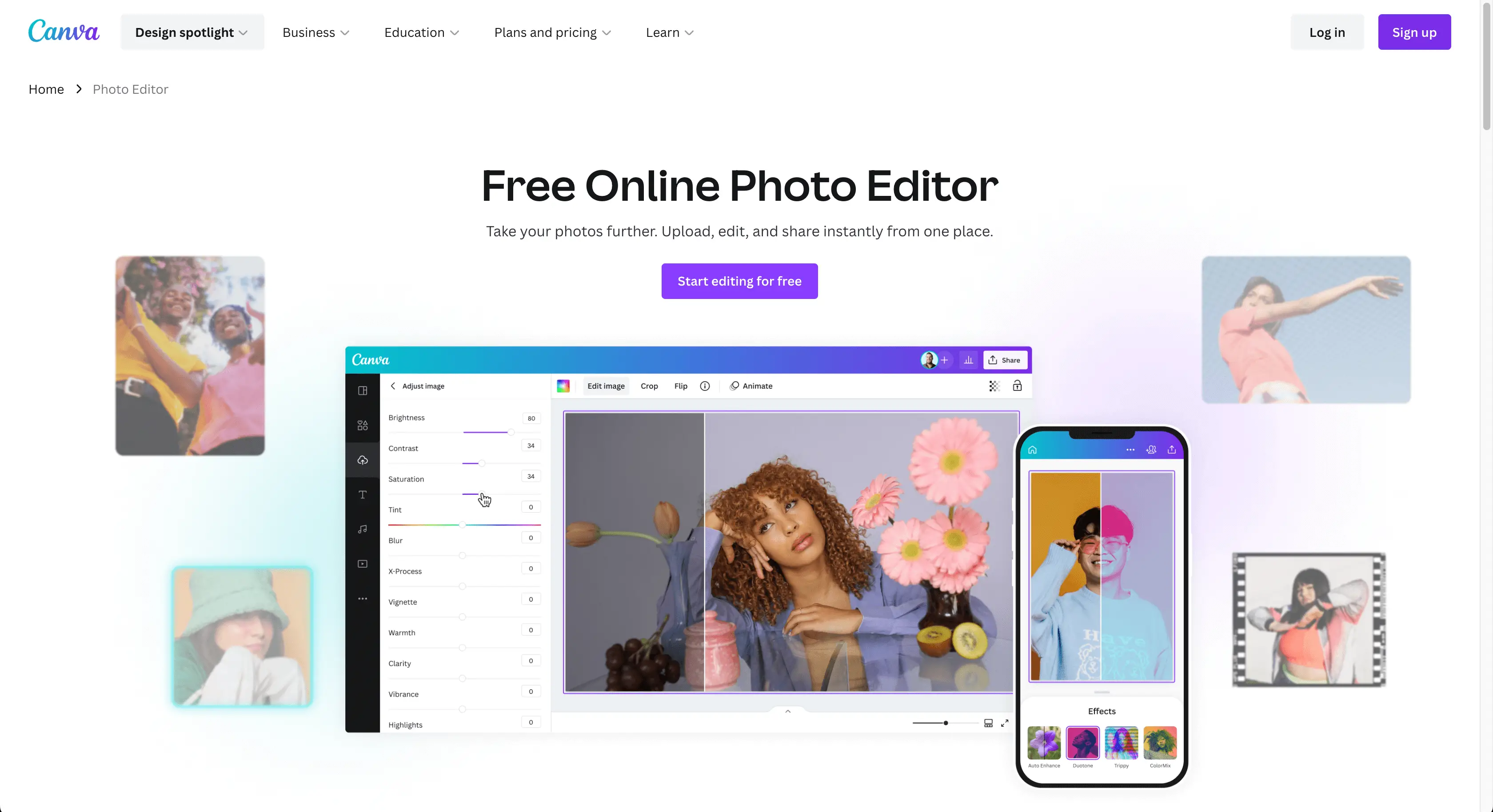
يعد Canva Photo Editor أداة قوية لتحسين صورك. من خلال واجهته سهلة الاستخدام ، يمكنك ضبط موضوع الصورة وإضافة ضبابية الخلفية للحصول على مظهر أكثر احترافًا وتطبيق المرشحات الجمالية لخلق الأجواء المثالية. سواء كنت مصورًا فوتوغرافيًا محترفًا أو تبحث فقط عن تحسين صورك الشخصية ، فإن Canva Photo Editor لديه كل ما تحتاجه لإنجاز المهمة.
صور مجمعة
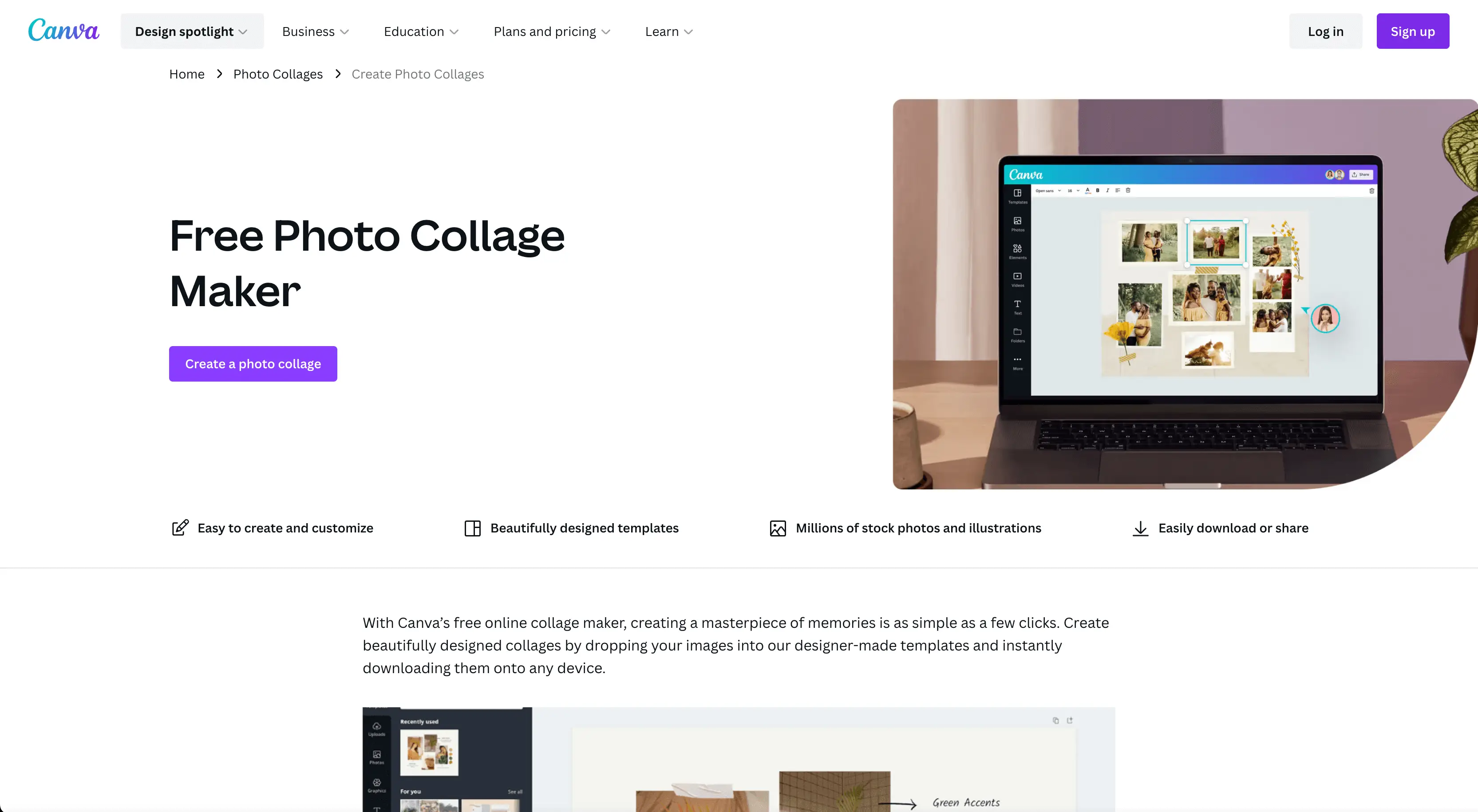
يُعد Canva Photo Collage Maker طريقة سهلة وممتعة لعرض صور متعددة في تصميم واحد. يوفر مجموعة متنوعة من القوالب وخيارات التخطيط ، مما يتيح لك إنشاء صور مجمعة في أي مناسبة. يمكنك بسهولة تخصيص التصميم بالصور الخاصة بك وإضافة نص ورسومات والاختيار من بين مجموعة من المرشحات والتأثيرات لتحسين المظهر العام. باستخدام Canva Photo Collage Maker ، يمكنك بسهولة إنشاء صور مجمعة مذهلة في دقائق.
منشورات مواقع التواصل الاجتماعي
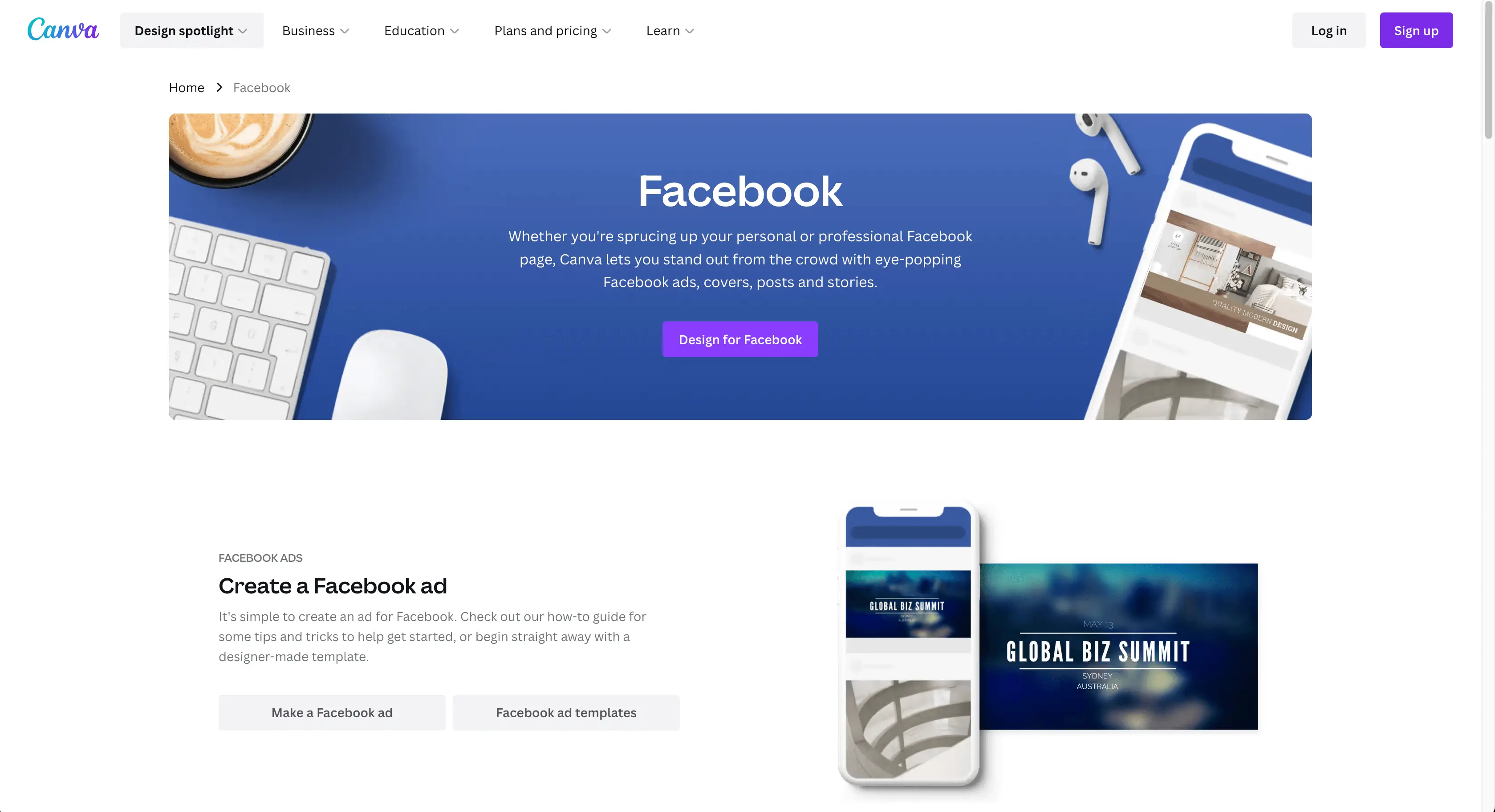
تقدم Canva قوالب وعناصر تصميم لمساعدتك في إنشاء منشورات على وسائل التواصل الاجتماعي مميزة على منصات مثل Facebook و Instagram و Twitter و LinkedIn. يمكنك بسهولة جدولة المنشورات مباشرة من Canva إلى هذه الأنظمة الأساسية باستخدام حساب Pro أو Teams ، مما يوفر الوقت والجهد في إدارة تواجدك على وسائل التواصل الاجتماعي. بفضل ميزات التصميم البديهية ، تجعل Canva إنشاء منشورات ذات مظهر احترافي أمرًا سهلاً.
الشعارات
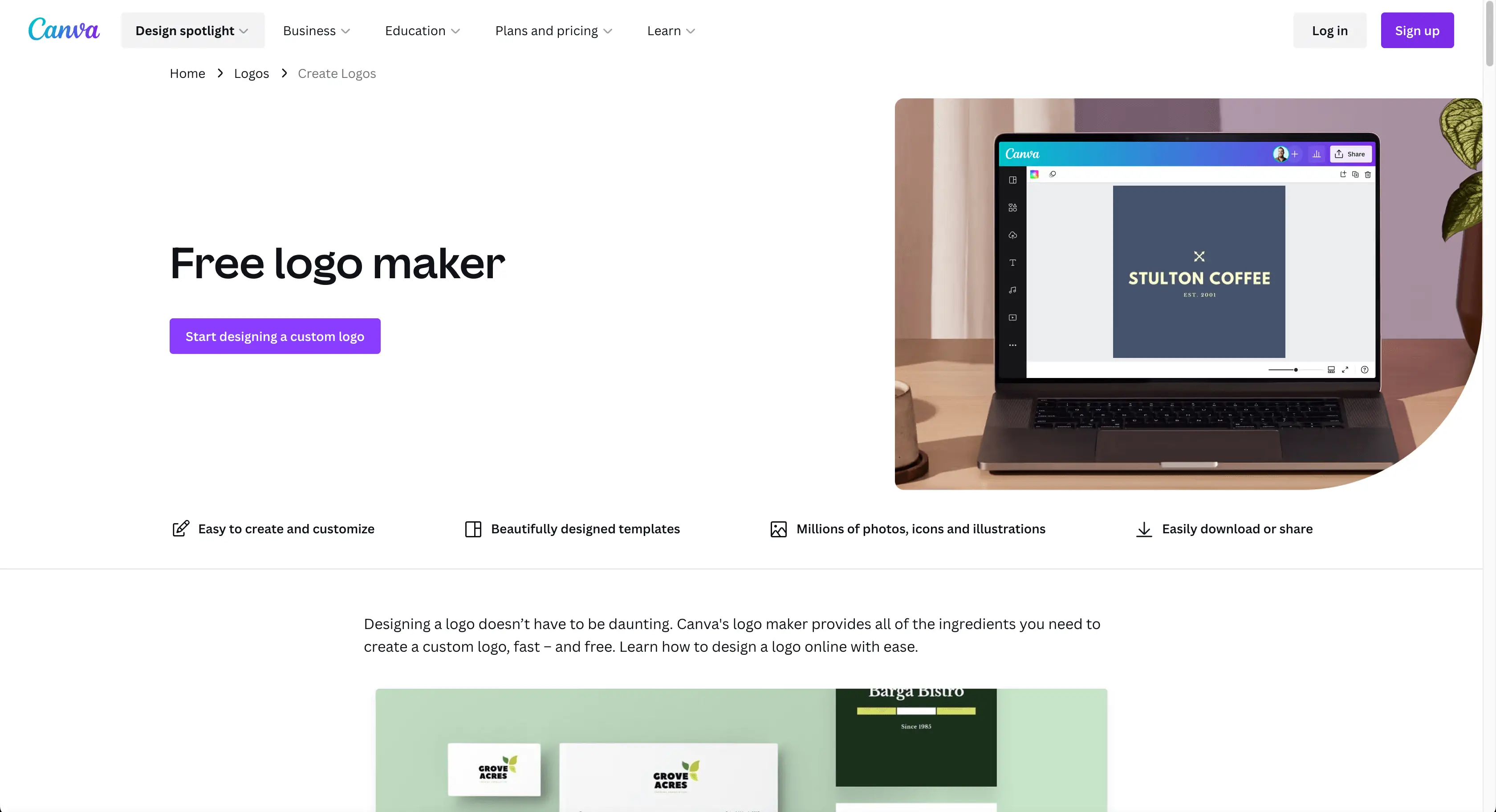
يعد صانع شعار Canva طريقة سريعة وبسيطة لإنشاء شعار احترافي فريد لعلامتك التجارية في دقائق. يمكنك الاختيار من بين مجموعة متنوعة من القوالب أو البدء من الصفر لإنشاء شعار مخصص يعكس بدقة هوية علامتك التجارية. بمجرد أن تشعر بالرضا عن شعارك ، يمكنك بسهولة تنزيله بتنسيقات ملفات مختلفة لاستخدامه على موقع الويب الخاص بك وبطاقات العمل والمواد التسويقية الأخرى.
التصميم الجرافيكي
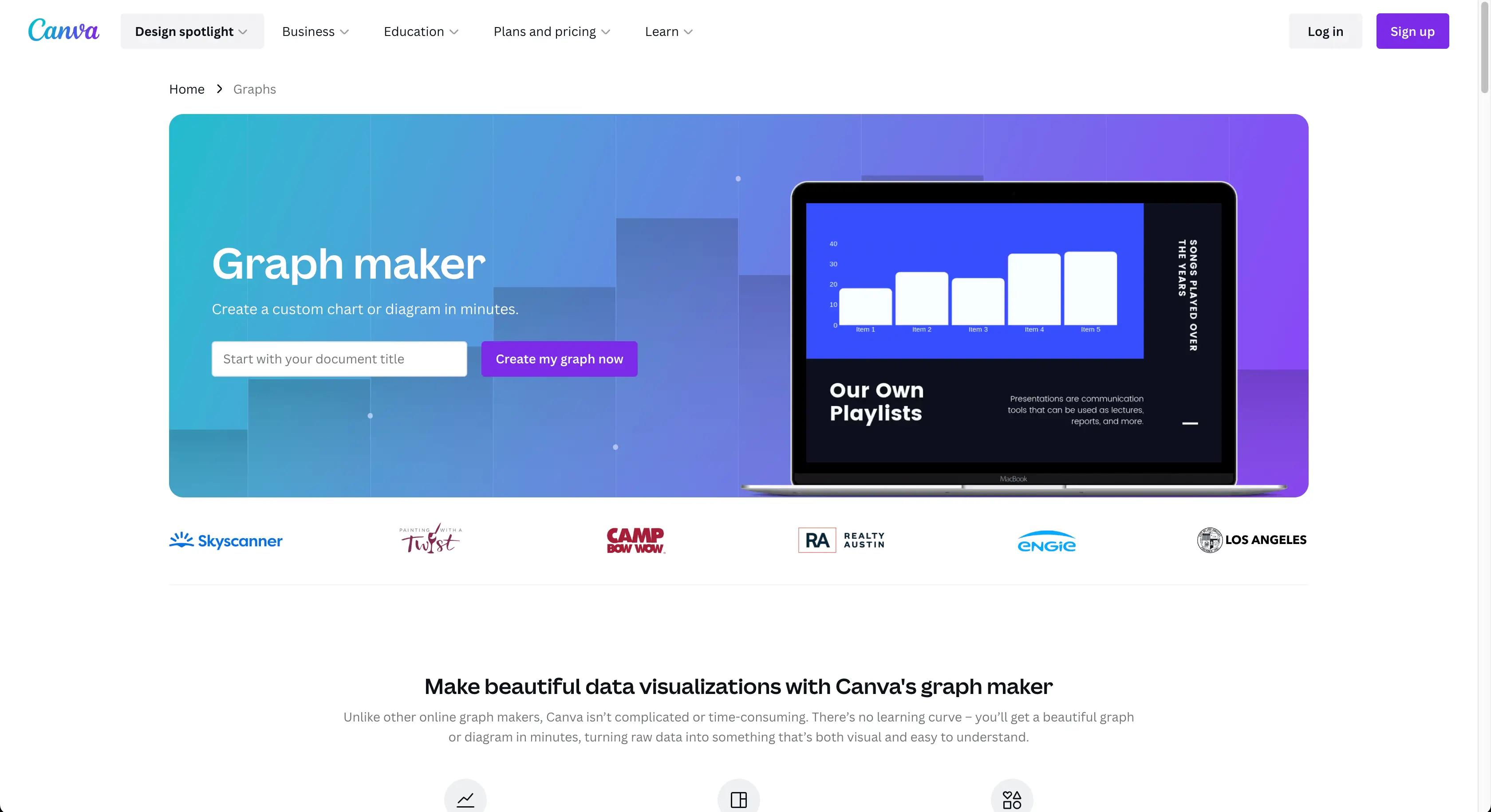
تعتبر Canva أداة قيمة لمصممي الجرافيك. يمكنك استخدامه لإنشاء الشعارات ومنشورات الوسائط الاجتماعية والعروض التقديمية والنشرات والكتيبات والرسوم البيانية للعملاء. تقدم Canva قوالب وعناصر تصميم لإضفاء الحيوية على رؤية عميلك ، مما يوفر فرصًا لأعمال التصميم الخاصة بك أو عملك المستقل.
العروض التقديمية
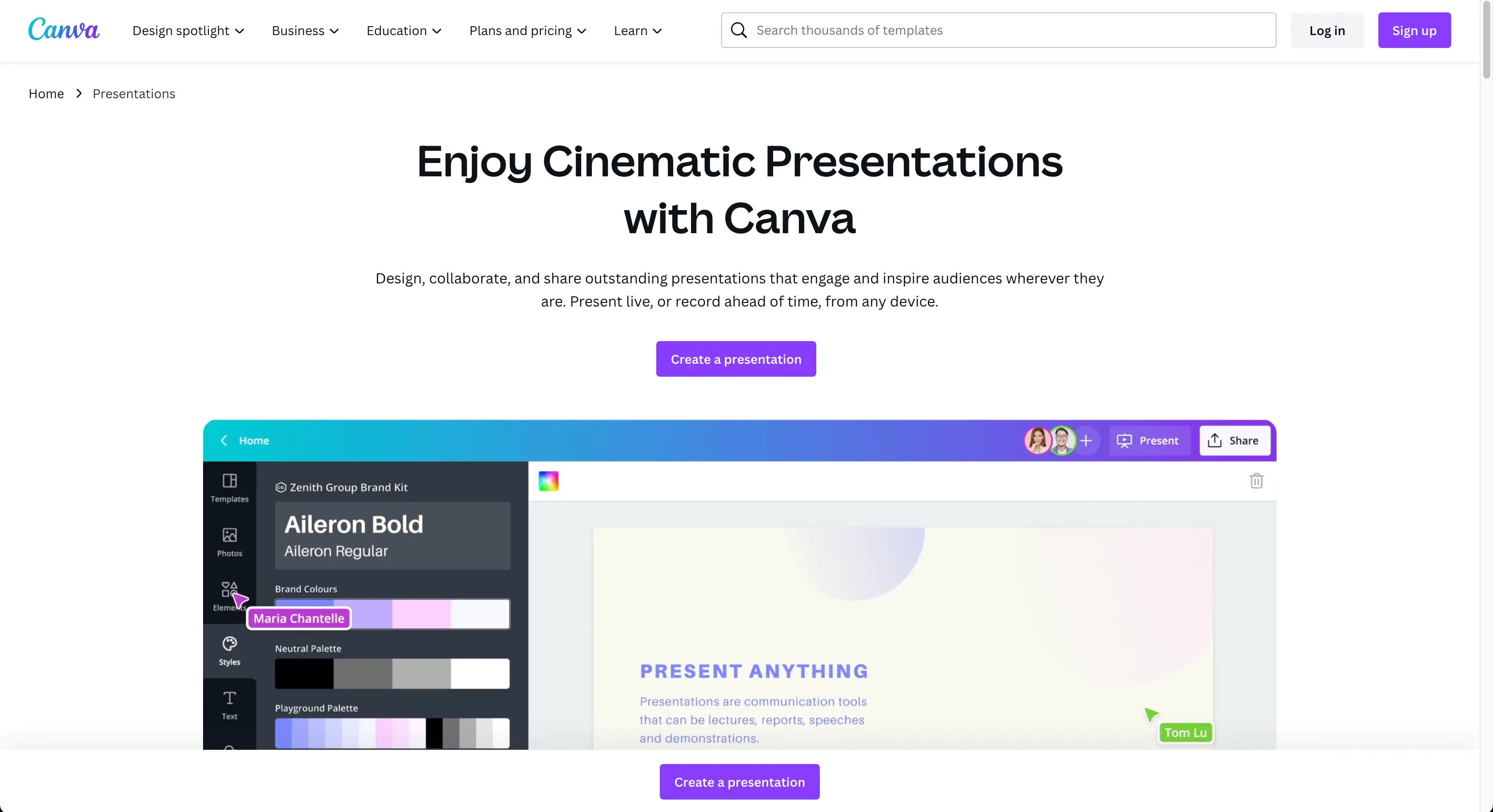
تبسط أداة العروض التقديمية Canva عملية إنشاء عروض تقديمية احترافية باستخدام قوالبها وعناصر تصميمها. إضفاء الطابع الشخصي على العرض التقديمي الخاص بك مع الصور والرسومات والنصوص الخاصة بك ، وإنشاء عروض تقديمية فريدة لعلامتك التجارية. قم بتنزيل العروض التقديمية أو مشاركتها بعد صياغتها بسهولة. تساعدك Canva على إنشاء عروض تقديمية جذابة ذات تأثير.
ما هي تكلفة Canva؟
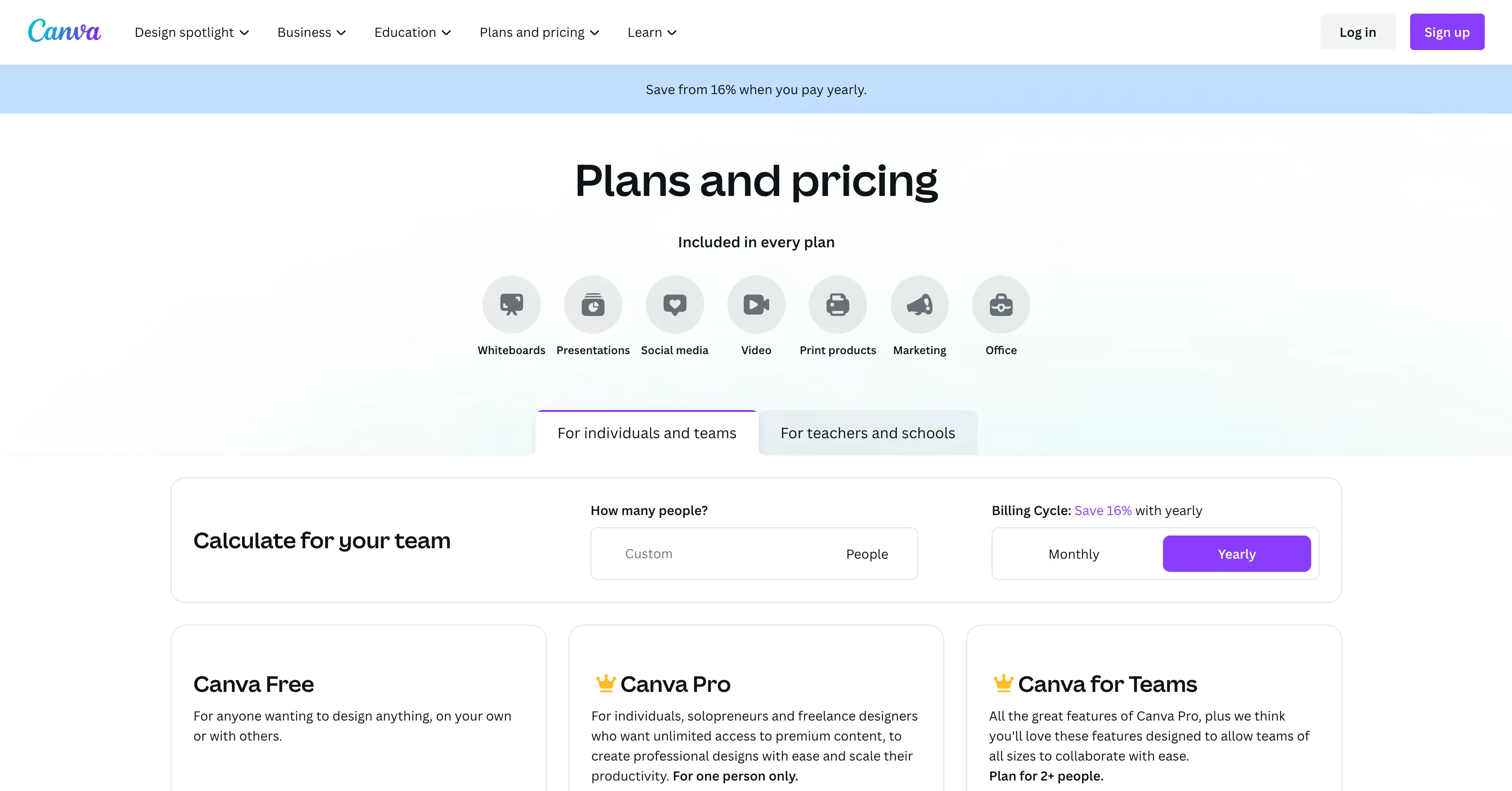
تقدم Canva خيارات متعددة للشركات التي تتطلع إلى الاستفادة من إمكانيات التصميم الخاصة بها. من الخطة المجانية إلى Canva Pro و Canva Teams ، هناك مجموعة من الميزات والتكاليف التي يجب مراعاتها. دعنا نستكشفها جميعًا ونضع خطة تناسب عملك بشكل أفضل ...